AfsprakenProgramma 2019
Inleiding
Het AfsprakenProgramma 2019 zal als Excel applicatie vanaf 18 november 2019 in productie worden genomen als opvolger van het AfsprakenProgramma 2017.
De applicatie heeft een aantal nieuwe functies gekregen:
- Alle patient data wordt in een database opgeslagen en blijft bewaard.
- Ook de volledige configuratie voor continue medicatie, discontinue medicatie en parenteralia kan nu worden weggeschreven naar een database.
- Er is nu dosering controle mogelijk vanuit de G-Standaard, maar er kan ook specifieke decision support worden geleverd voor doseringen volgens het Kinderformularium.
- Medicatie recepten en een medicatie validatie overzicht kunnen naar de apotheek worden gemaild.
- Invoer van TPN voor de PICU is verbeterd.
- Daarnaast zijn er 84 andere kleine verbeteringen aangebracht en bugs gefikst.
Door het opslaan en ophalen van alle gegevens uit een database is de performance van het systeem als geheel ook verbeterd.
Daarnaast kan nu de gehele afspraken historie worden teruggehaald. Bij elke opslag van de patiënt data ontstaat een nieuwe versie van de data. Hierdoor kunnen nooit gegevens verloren gaan of worden overschreven.
Naast deze uitgebreide manual is er ook een zogenaamde FAQ.
Er is ook een beschrijving voor het beheer van het AfsprakenProgramma.
Het AfsprakenProgramma Openen
Het AfsprakenProgramma kan alleen worden geopend vanuit MetaVision via het Medische Afspraken Voorschrijven formulier.
- De rechter knop (‘Pil’) opent het AfsprakenProgramma
- De linker knop (‘Ververs’) knop synchroniseert (haalt op)
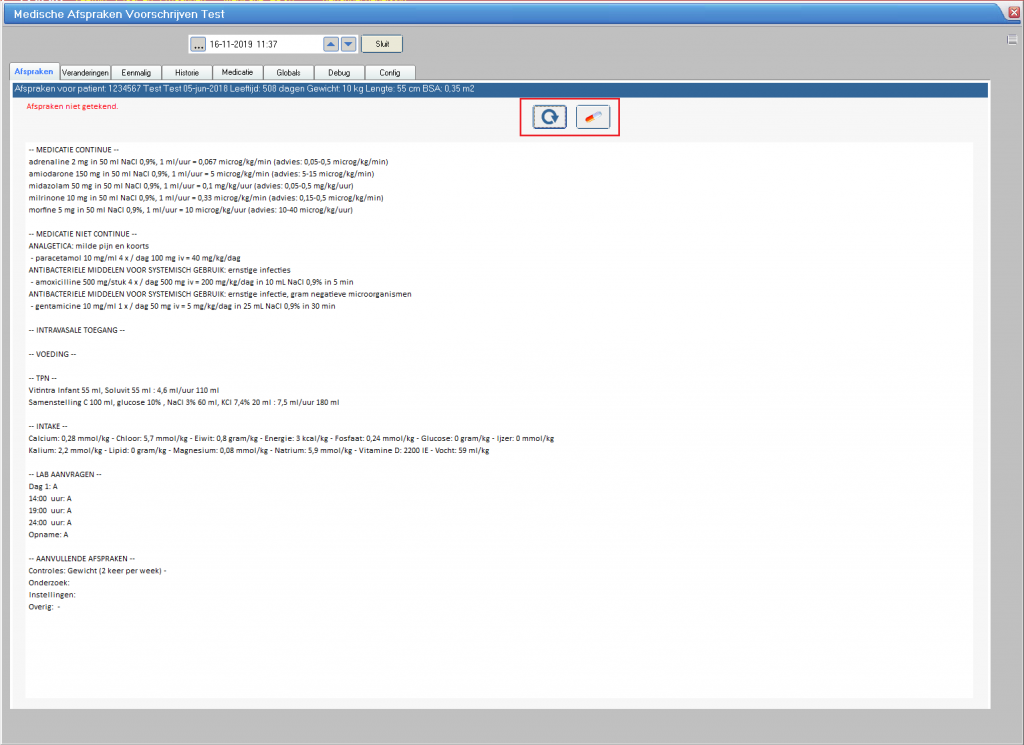
Naast het openen van de patiënt kunnen ook de medische afspraken worden gesynchroniseerd met het AfsprakenProgramma.
In principe opent het AfsprakenProgramma dan meteen de gemaakte afspraken van de betreffende patiënt.
Het AfsprakenProgramma heeft een aparte menu balk voor de PICU en de NICU met gedeelde elementen.
Beide menu balken bevatten de volgende groepen:
- Afspraken
- Afspraken Programma. Toont het voorscherm van het programma met het versienummer en de lijst van de voorgaande versies met wijzigingen.
- Programma Afsluiten. Sluit het programma af.
- Alles Verwijderen. Verwijdert alle patient data inclusief patiënt gegevens als naam en patiëntnummer.
- Patienten:
- Patienten Lijst. Opent de lijst van opgenomen patiënten in de productie database van MetaVision.
- Patient Opslaan. Slaat alle patient data op een in een database.
- Patient Gegevens. Opent een formulier om patiënt gegevens als naam en geboortedatum te in te voeren of te wijzigen.
- Acties
- Alle Afspraken Verwijderen. Verwijdert alle afspraken voor de patiënt maar laat de patiënt gegevens als naam en geboortedatum staan.
- Lab Verwijderen. Verwijdert alle lab aanvragen voor de patiënt.
- Afspraken en Controles Verwijderen. Verwijdert alle aanvullende afspraken en controles, maar laat medicatie, lab, voeding etc.. ongewijzigd.
- Help
- Documentatie. Opent deze documentatie pagina voor naslag.
Menubalk voor de PICU
De menu balk voor de PICU bevat de volgende aanvullende groepen:
- Pediatrie:
- Continue IV medicatie. Opent het scherm waarin alle continue iv medicament en epidurale medicatie kunnen worden voorgeschreven.
- Discontinue Medicatie. Opent het voorschrijf scherm voor de discontinue medicatie. N.B. Dit is hetzelfde scherm als door de NICU wordt gebruikt.
- Lijnen en PM. Hier kan worden opgegeven welke intraveneuze en arteriële lijnen lopen bij een patiënt. Daarnaast kunnen pacemaker instellingen worden opgegeven.
- Voeding en TPN. Opent een scherm waarin alle enterale en parenterale voeding kan worden voorgeschreven.
- Lab Aanvragen. Opent een scherm waarin lab aanvragen kunnen worden geselecteerd.
- Afspraken en Controles. Opent een scherm waarin alle aanvullende afspraken en controles kunnen worden voorgeschreven.
- Print Pediatrie:
- Acute Blad. Maakt een print van de noodlijst voor de acute opvang van neonaten tot jong volwassenen.
- Medicatie IV. Maakt een print van alle continue medicatie.
- Medicatie Discontinu. Maakt een print van alle discontinue medicatie opdrachten.
- TPN Brief. Maakt een print van de voorgeschreven TPN.
- TPN Apotheek. Stuurt de TPN brief in PDF formaat naar de apotheek per mail.
- Medicatie Validatie. Stuurt alle discontinue medicatie opdrachten in een PDF naar de apotheek.

Menubalk voor de NICU
De menubalk voor de NICU bevat de volgende aanvullende groepen:
- Neonatologie:
- Infuusbrief Actueel. Toont de actuele versie van de infuusbrief. Dit zijn alle afspraken die overdag worden gemaakt.
- Discontinue Medicatie. Opent het voorschrijf scherm voor de discontinue medicatie. N.B. Dit is hetzelfde scherm als door de PICU wordt gebruikt.
- Afspraken en Controles. Opent het voorschrijf scherm waar alle overige afspraken en controles worden voorgeschreven.
- Lab Aanvragen. Opent het scherm waar de lab aanvragen kunnen worden gedaan.
- Infuusbrief 17:00. De infuusbrief die vanaf 17:00 uur geldt. Daarin staan reeds de TPN en infusen voorgeschreven die door de apotheek zijn bereid en vanaf 17:00 uur zullen worden aangehangen.
- Infuusbrief Overzetten:
- 17:00 uur Overzetten. Hiermee wordt een formulier geopend waarin de gemaakte afspraken voor 17:00 uur naar de actuele afspraken worden overgezet.
- Actueel Overzetten. Hiermee worden alle actuele afspraken gekopieerd naar de afspraken die vanaf 17:00 uur gelden.
- Print Neonatologie:
- Acute Blad. Maakt een print van de noodlijst (acute blad) voor de noodopvang van een neonaat.
- Infuusbrief. Maakt een print van de actuele afspraken.
- Medicatie Discontinu. Maakt een print van alle discontinue medicatie afspraken.
- Apotheek (met print icoon). Print de bereiding opdrachten met de bijbehorende etiketten per medicatievoorschrift voor alle continue medicatie afspraken.
- Werkbrief. Maakt een print van alle iv toedieningen met de bijbehorende hoeveelheden per opdracht.
- Apotheek (met mail icoon). Stuurt de werkbrief en de bereiding opdrachten in PDF formaat in een mail naar de apotheek.
- Medicatie Validatie. Stuurt alle discontinue medicatie opdrachten in PDF formaat naar de apotheek voor een medicatie validatie.

Patient Data Ophalen en Opslaan
In de nieuwe versie van het AfsprakenProgramma is het patiënt management veranderd, de patiënten worden nu in een database opgeslagen en bij elke opslag ontstaat een nieuwe versie van de afspraken.
Dit heeft een aantal voordelen:
- Het is sneller.
- De lijst van patiënten hoeft niet meer worden ‘schoongemaakt’.
- De gehele afspraken historie van de patiënt blijft bewaard.
- Ook reeds ontslagen patiënten kunnen worden teruggehaald.
Openen van een Patiënt
Het openen van een patiënt gaat nog hetzelfde als voorheen, vanuit het Medische Afspraken Formulier in MetaVision. Indien een patiënt reeds eerder is opgeslagen wordt automatisch de laatst gemaakte versie van de afspraken geladen. Indien een patiënt niet reeds in het AfsprakenProgramma is opgeslagen staat bij de patiëntgegevens alleen het patiëntnummer.

Door te klikken op het patient nummer of de menu item Patient Gegevens wordt het patient gegevens formulier geopend.
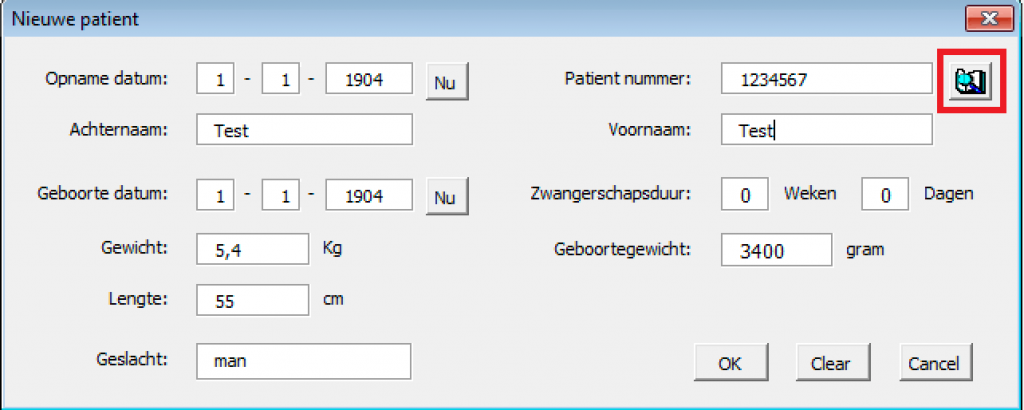
Het ophalen van de patiënt gegevens kan nog op dezelfde manier als voorheen, met de zoek knop in het patiënt detail formulier in de linker bovenzijde.
De Patiënten Lijst
Het grote verschil met de huidige versie van het AfsprakenProgramma is dat de patiënt data niet wordt overschreven in een bed locatie bestand, maar dat de data per patiënt in een database wordt weggeschreven. Het ‘bedden lijst’ menu is nu een ‘patiënt lijst’ menu geworden.
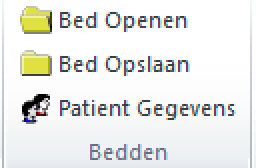
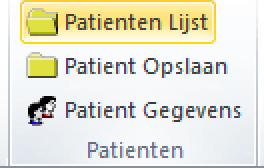
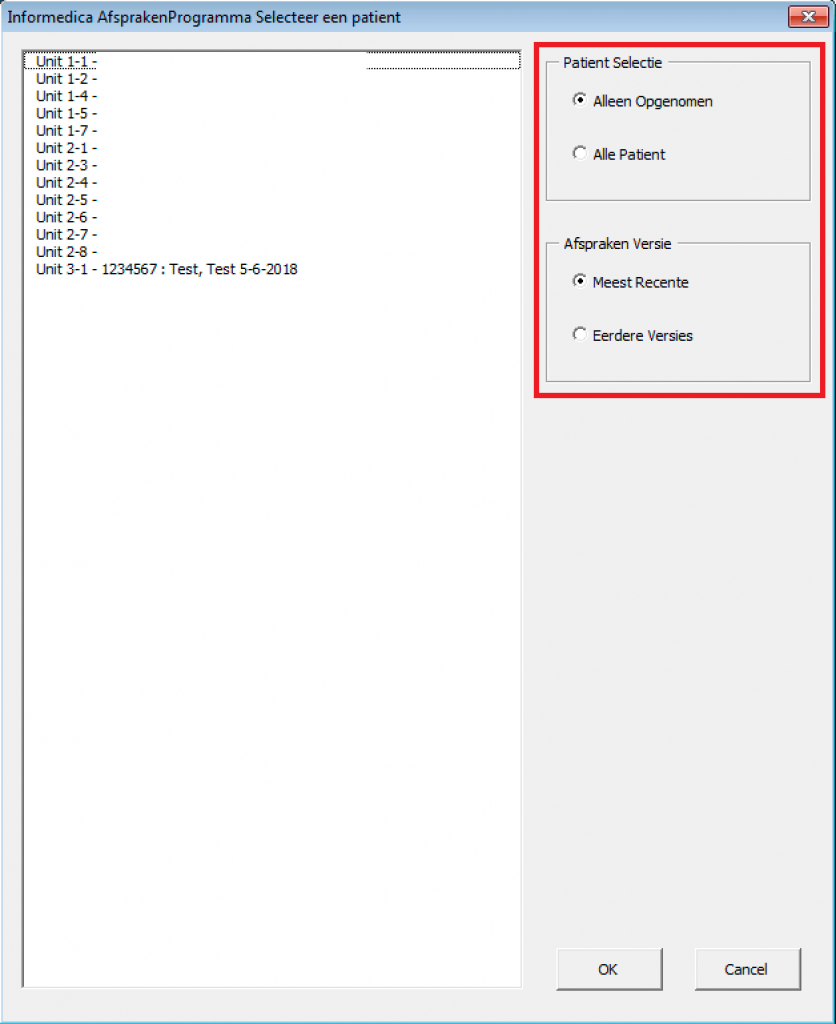
Met de nieuwe patiënten lijst kunnen niet alleen de opgenomen patiënten worden getoond, maar ook alle patiënten in de MetaVision productie database.
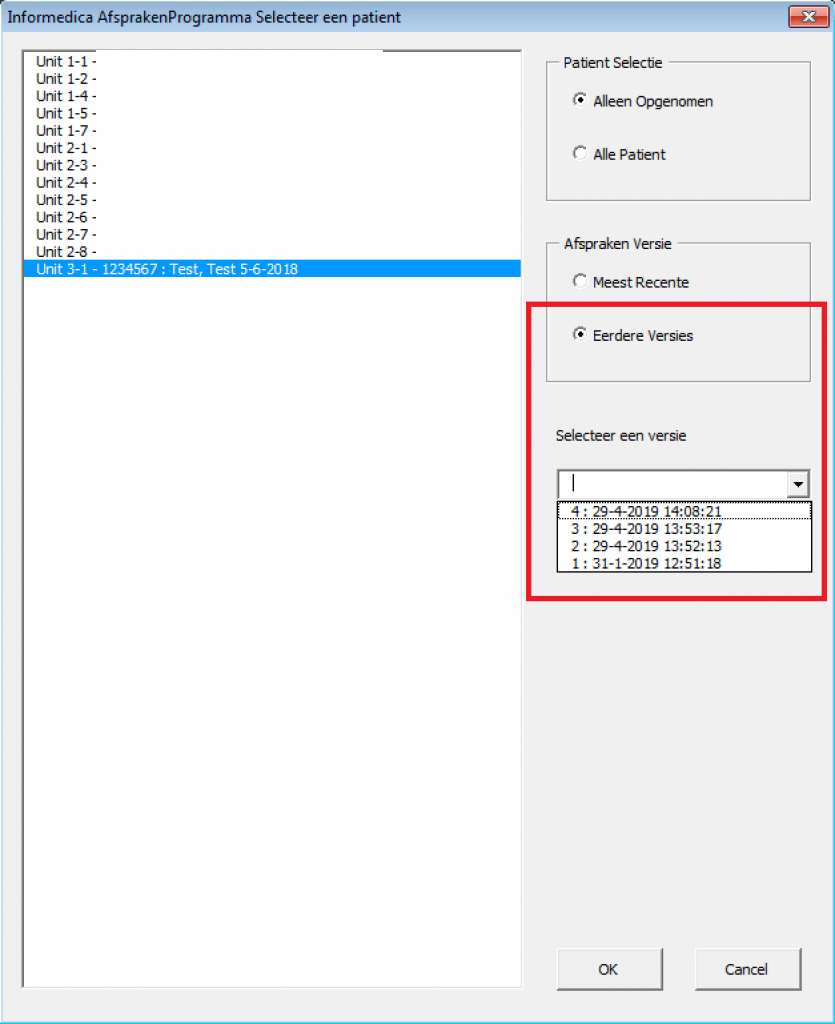
Patient Data Synchroniseren
Indien een patient reeds open staat en afspraken bijgewerkt dienen te worden dan kan het zijn dat elders reeds afspraken zijn opgeslagen. Het systeem zal dan een waarschuwing geven.
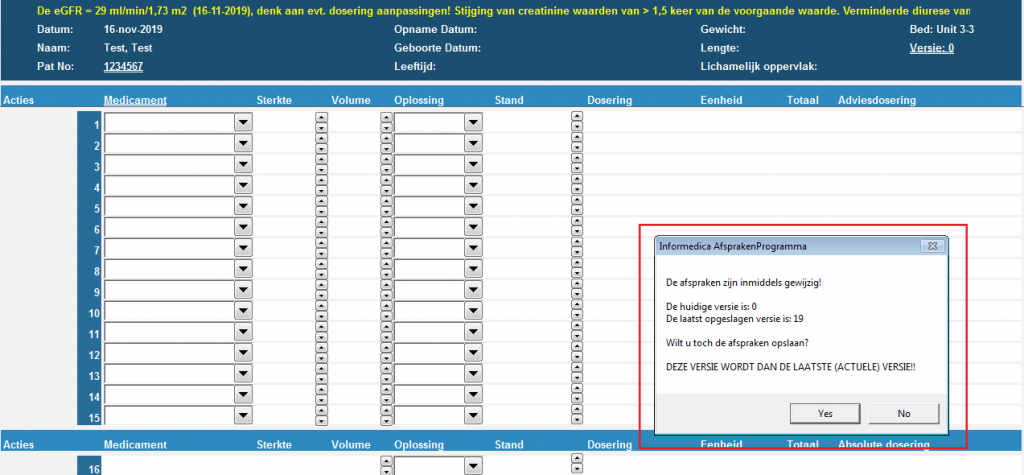
Indien je dan per ongeluk (of met opzet) op ja klikt, dan wordt de dan opgeslagen versie de meest recente versie. Mocht je dan toch terug willen naar een eerdere versie dan kan dat via de ‘Patient Lijst’
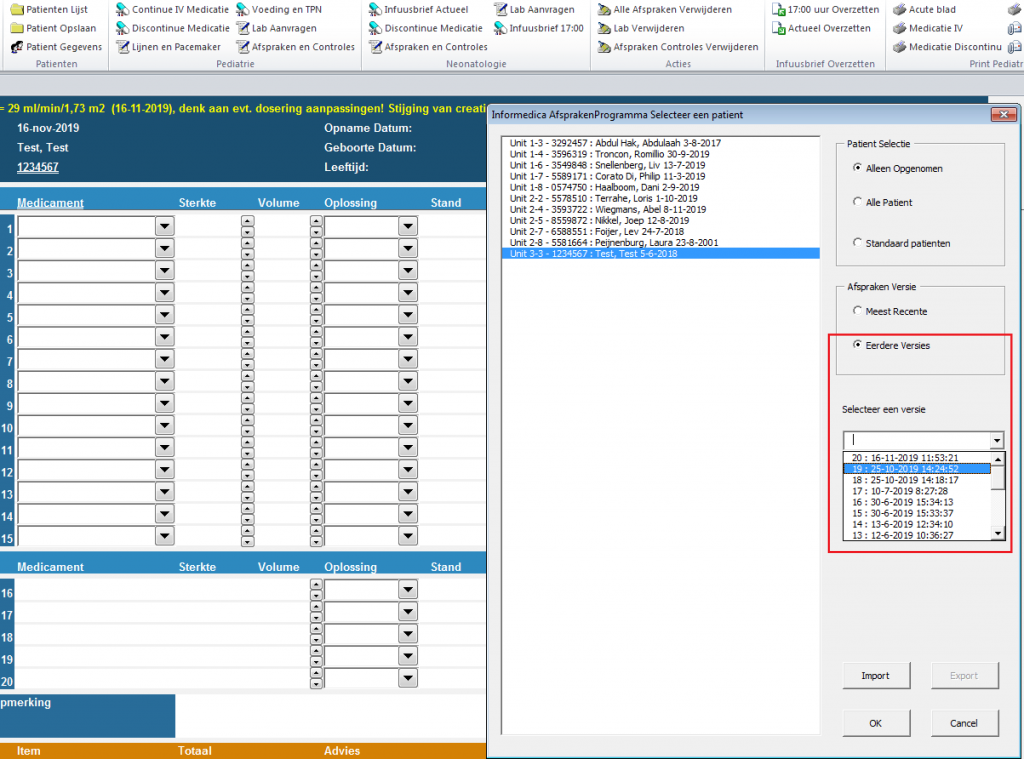
Om dit probleem helemaal te voorkomen kun je in een geopende patiënt de meest recente versie ophalen.
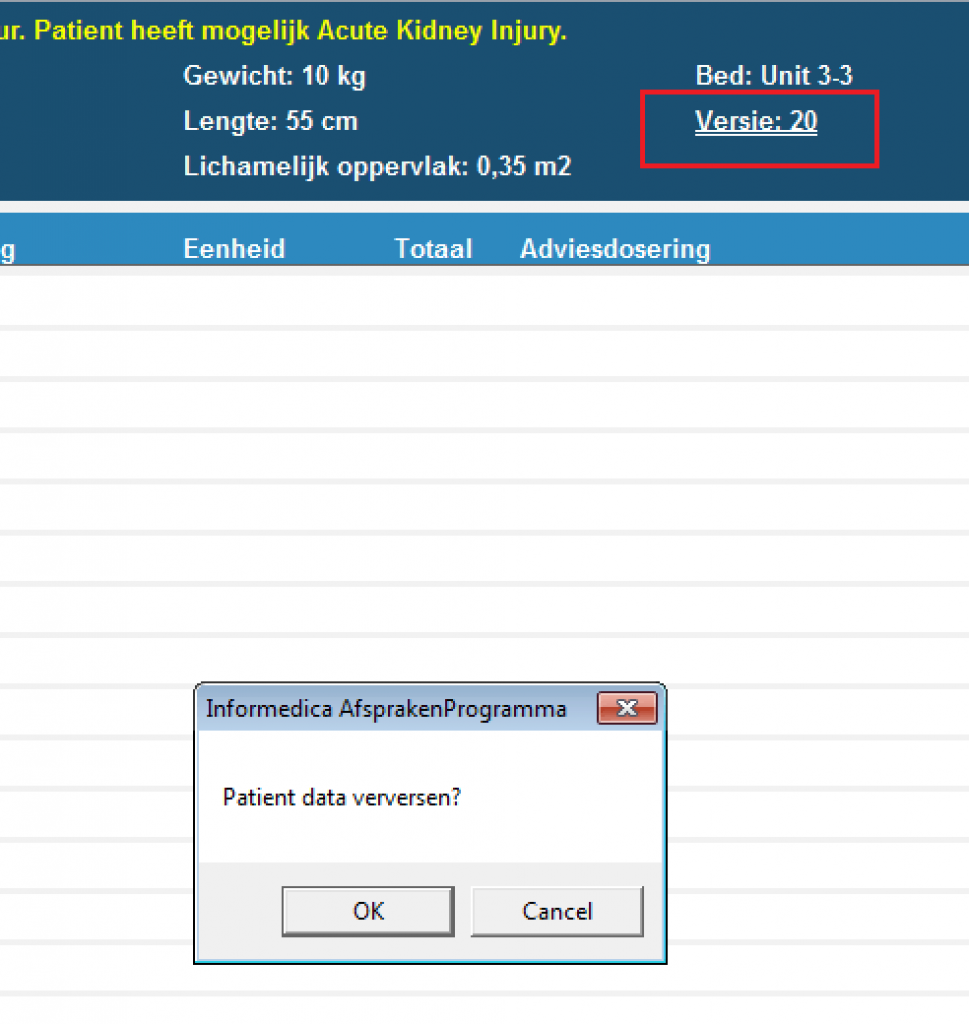
Dit doe je door op het versienummer te klikken van de afspraken (zie bovenstaande figuur).
Patient Data Importeren
Voor de overgang van het oude AfsprakenProgramma bestand systeem naar de opslag in een database kan patiënt data worden geïmporteerd vanuit de oude databestanden.
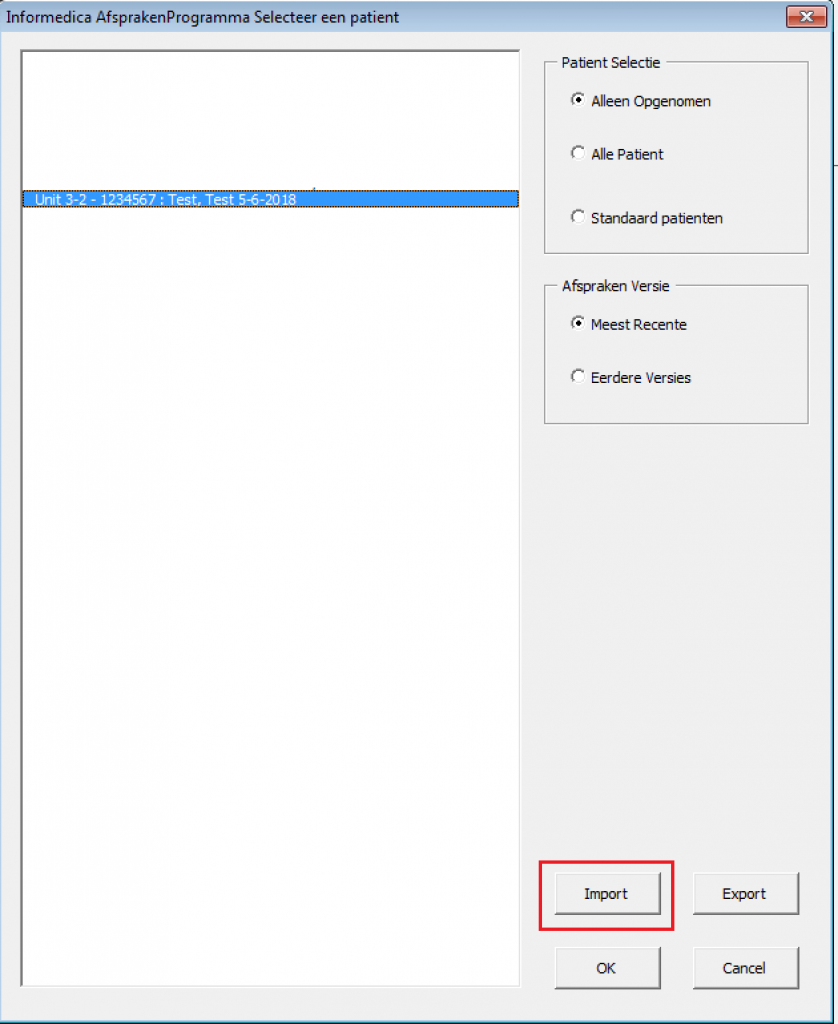
Selecteer vervolgens het juiste data bestand:
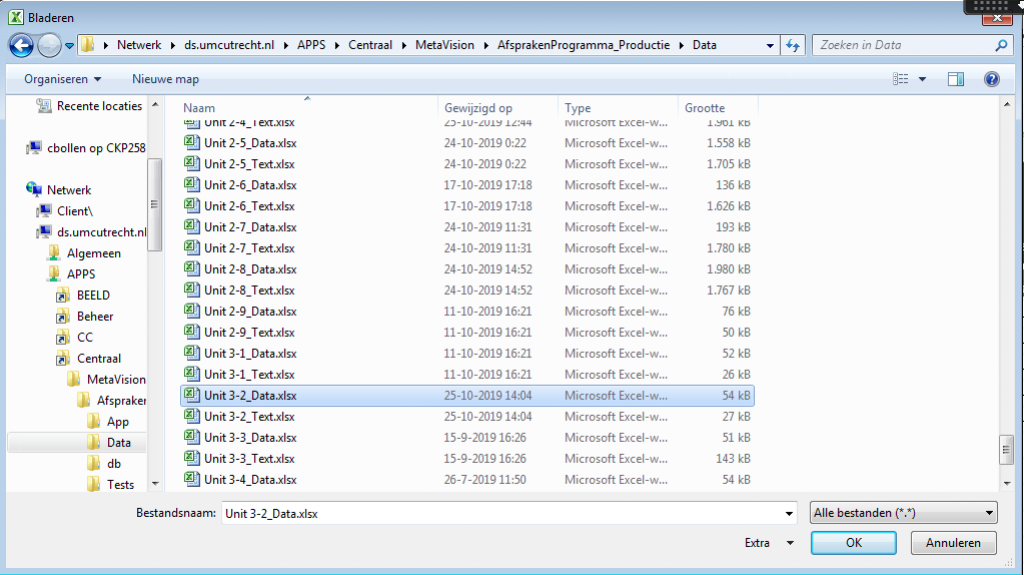
Let wel er vindt verder geen controle plaats of het databestand wel de juiste is! Het is ook belangrijk dat alleen bestanden worden geïmporteerd met de volgende naamgeving: BEDNUMMER_Data_xlsx. Dus de naam van het bestand bevat het bed nummer en de toevoeging Data.
Vervolgens worden alle patiënt data uit het betreffende bestand geïmporteerd. De patiënt gegevens zoals naam, geboortedatum, gewicht, etc.. worden dan uit de MetaVision database geladen.
Medicatie Bewaking Signalen
Het AfsprakenProgramma kent de volgende soorten signalen voor medicatie bewaking:
- Rood: In principe is het voorschrift onjuist en zou zo niet moeten worden voorgeschreven.
- Geel: Het is ofwel niet mogelijk de juistheid van het voorschrift te controleren, of het voorschrift is mogelijk niet juist.
- Blauw: Het voorschrift wijkt af van de gehanteerde standaard voor dit voorschrift.
- Popup. Een popup venster met de waarschuwing of vraag.
In het laatste geval verschijnt vaak de volgende optie:

Continue Medicatie Invoeren
Voor het invoeren van continue medicatie hebben de PICU en NICU een apart systeem. De PICU maakt gebruik van standaard oplossingen en de berekening wordt gedaan aan de hand van de concentratie en de loopsnelheid. De NICU berekent de concentratie aan de hand van de loopsnelheid en de gewenste dosering.
Continue Medicatie Invoeren op de PICU
Het invoeren van continue medicatie kan het meest eenvoudig door de selectie lijst te openen. Dit kan door het klikken van het dubbel onderstreepte kopje ‘Medicatie’
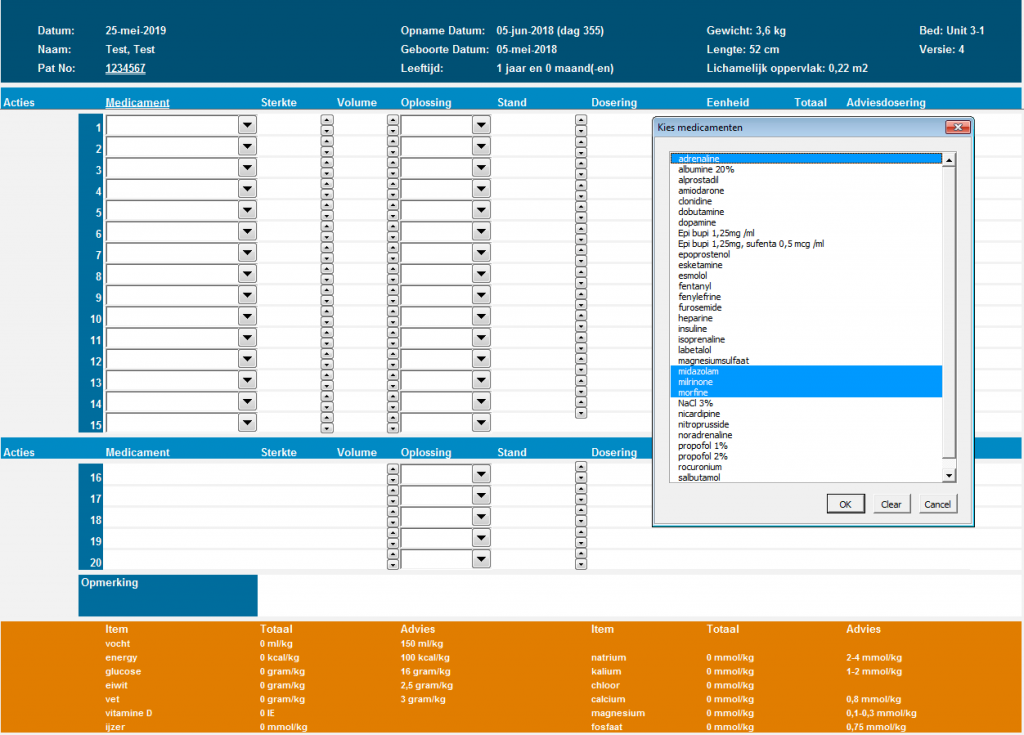
Vervolgens kan via het aanklikken van het (gele, aangezien leeg) dosering vak direct de gewenste dosering worden ingevoerd.
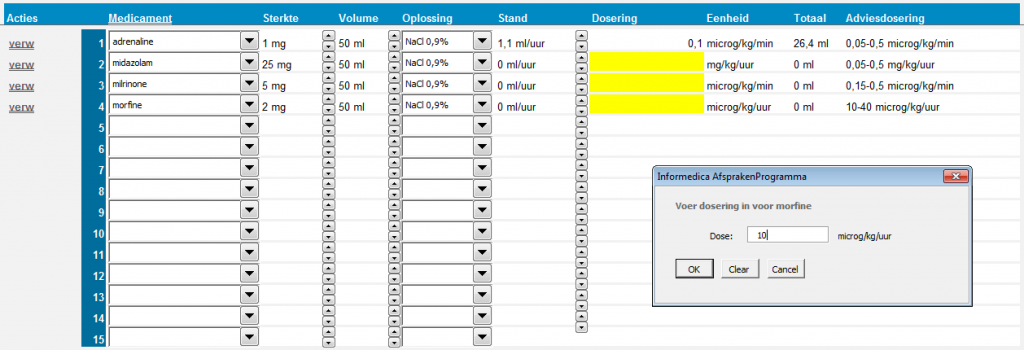
N.B. er zijn een klein aantal wijzigingen in de continue medicatie configuratie:
- De dosering voor morfine is nu in mcg/kg/uur i.p.v. mg/kg/dag, conform de rest van de wereld (10 mcg/kg/uur = 0.24 mg/kg/dag)
- Nicardipine, piritramide (Dipidolor) vancomicine en vasopressine zijn als continu medicament toegevoegd.
Het invoeren van niet voor geconfigureerde medicatie is gewijzigd.
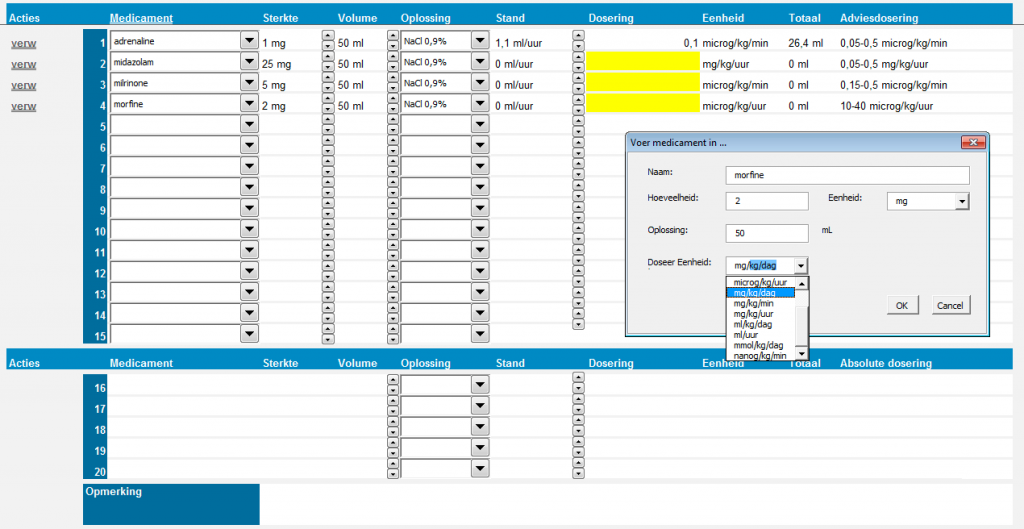
Bij de handmatige invoer van continue medicatie kunnen de volgende kenmerken worden ingevoerd:
- De generieke naam
- De hoeveelheid in de spuit
- De eenheid van de generiek
- De totale spuit hoeveelheid
- De eenheid waarin de dosering moet worden berekend
Het resultaat van de invoer laat niet alleen de dosering zien in de gekozen eenheid maar ook de absolute dosering (niet gecorrigeerd voor het lichaamsgewicht). Dit laatste kan goed gebruikt worden bij patiënten > 50 kg waarbij de dosering niet per kg moet worden berekend.

Epiduralen voorschrijven
Er kunnen 2 soorten epidurale oplossingen worden voorgeschreven.
- bupivacaine 0,125%
- sufenta 0,5 mcg/ml en bupivacaine 0,125%
De epidurale oplossing wordt voor neonaten en kinderen berekend aan de hand van het gewicht met de volgende formules:
0-6 kg: epidurale opl volume = 2 x gewicht in 24 ml NaCl 0,9%
7-24 kg: epidurale opl volume = 2 x gewicht in 48 ml NaCl 0,9%
25-48 kg: epidurale opl volume = 1 x gewicht in 48 ml NaCl 0,9%
> 48 kg: gebruik de pure oplossing
De epidurale oplossing wordt geheel voorgerekend en moet in principe verder niet worden aangepast.
De pompstand is ook weer afhankelijk van het gewicht:
0 – 6 kg : Startstand 1 ml/uur, maximaal 4 ml/uur (2 ml/uur bij neonaten)
7 – 24 kg : Startstand 2 ml/hr, maximaal 8 ml/uur
25 – 48 kg : Startstand 4 ml/hr, maximaal 10 ml/uur
> 48 kg : Startstand 4 ml/hr, maximaal 12 ml/uur
Medicatie Bewaking
Bij het invoeren van bekende continue medicatie worden bewakingssignalen gegenereerd, indien van toepassing.

- Rood: Een overdosering die (waarschijnlijk niet acceptabel is).
- Geel: Een waarschuwing dat de dosering mogelijk niet correct is.
- Blauw: Een afwijking van de standaard oplossing voor het betreffende patiënt gewicht. Met het klikken op “stand”, wordt de standaard concentratie weer ingesteld.
Continue Medicatie Invoeren op de NICU
De continue medicatie op de NICU maakt een integraal onderdeel uit van de zogenaamde ‘Infuusbrief’.
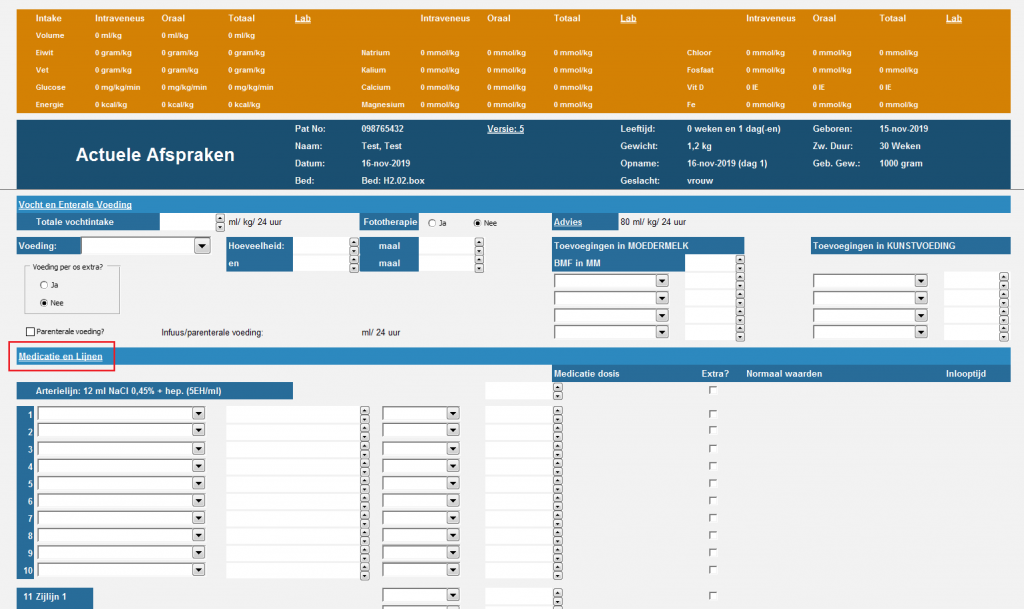
Ook op de NICU kan een medicatie selectie formulier worden geopend door op Medicatie en Lijnen te klikken.
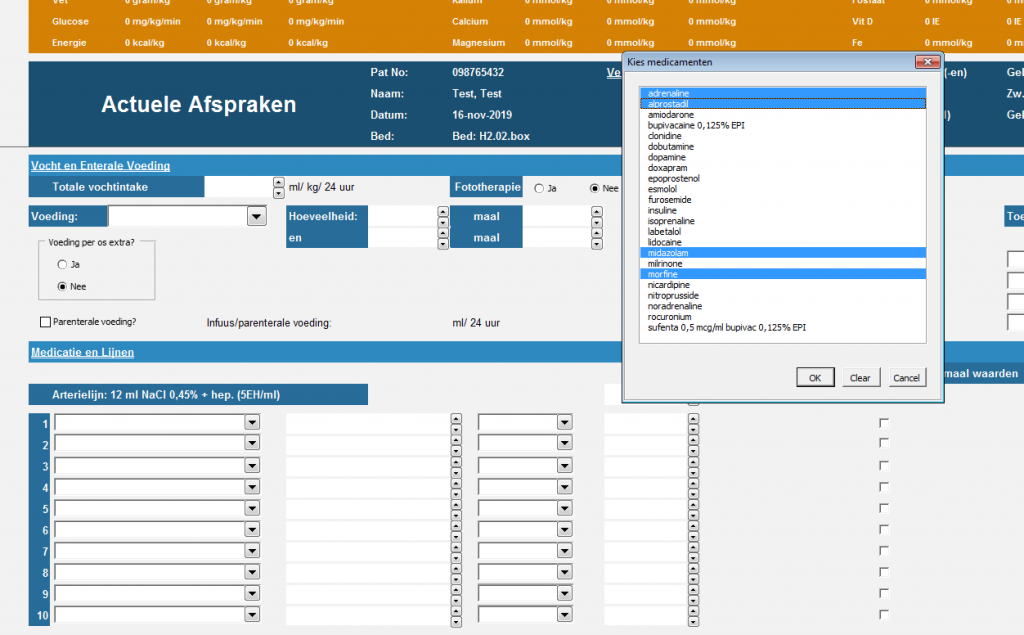
Een alternatief is om de uitklap velden te gebruiken en elk medicament apart in te voeren.
De continue medicatie is voorgeconfigureerd op:
- Spuit hoeveelheid (meestal 12 ml)
- Oplossing vloeistof (meestal glucose)
- En loopsnelheid (meestal 0,5 ml/uur)
Per medicament kan door op het dosering veld (geel indien leeg) te klikken de gewenste dosering worden opgegeven.
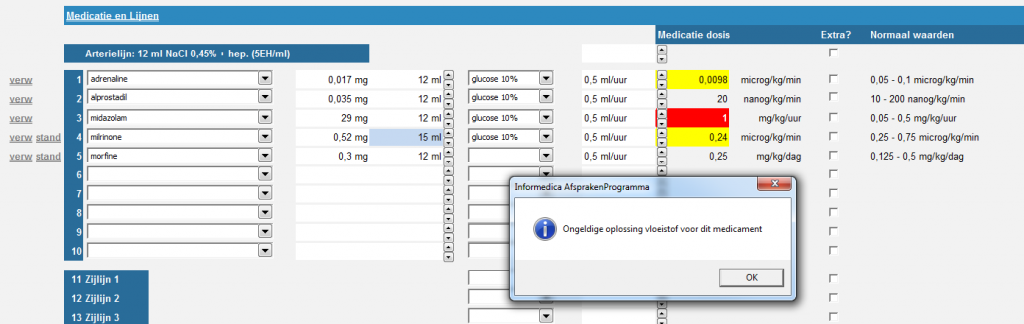
De uiteindelijke berekende dosering kan enigszins afwijken aangezien deze is berekend m.b.v. de resulterende concentratie en de loopsnelheid. De concentratie berekening houdt rekening met de deelbaarheid en de concentratie van het oorspronkelijke medicament.
Epiduralen voorschrijven
Er kunnen 2 soorten epidurale oplossingen worden voorgeschreven.
- bupivacaine 0,125%
- sufenta 0,5 mcg/ml en bupivacaine 0,125%
De epidurale oplossing wordt voor neonaten berekend met de volgende formule:
epidurale opl volume = 2 x gewicht in 24 ml NaCl 0,9%
De epidurale oplossing en stand worden geheel voorgerekend en hoeven in principe verder niet worden aangepast.
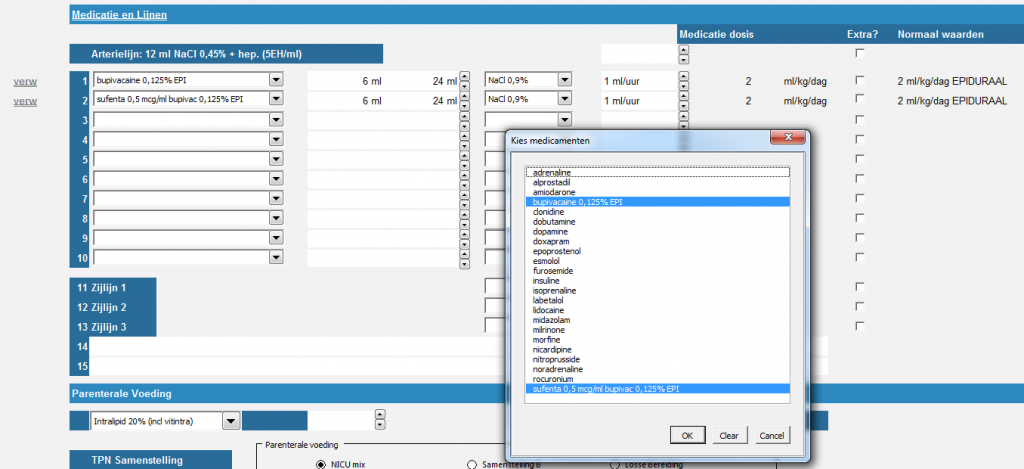
De berekende oplossing loopt in principe 1 ml/uur maar kan worden opgehoogd tot max 2 ml/uur, daarboven verschijnt een waarschuwing.
N.B. Indien een epidurale oplossing overgenomen wordt vanuit een voorschrijft van de anesthesist kan het zijn dat dit afwijkt. Dit komt omdat of een ander gewicht is gebruikt bij de berekening, of de afronding anders is (het AfsprakenProgramma rond af tot 1 cijfer achter de komma, de anesthesie voorschriften zijn afgerond op gehele getallen). Neem in dat geval contact op met de anesthesist voor een aangepaste epiduraal oplossing volgens het NICU protocol.
Medicatiebewaking
De correctheid van het continue medicatie voorschrift kan op verschillende criteria worden bewaakt:
- De dosering. Wordt geel bij een onderdosering, rood bij een overdosering.
- De loopsnelheid. Wordt blauw indien deze afwijkt van de standaard (0,5 ml/uur).
- De oplossing vloeistof. Wordt ofwel automatisch teruggezet naar de juiste keuze of er verschijnt een waarschuwing popup.
- Het oplossing volume. Wordt blauw indien deze afwijkt van de standaard.
- De medicatie hoeveelheid. De medicatie hoeveelheid in de oplossing kan worden aangepast, maar kan nooit het maximum overschrijden (bepaalt door de pure concentratie van het medicament).
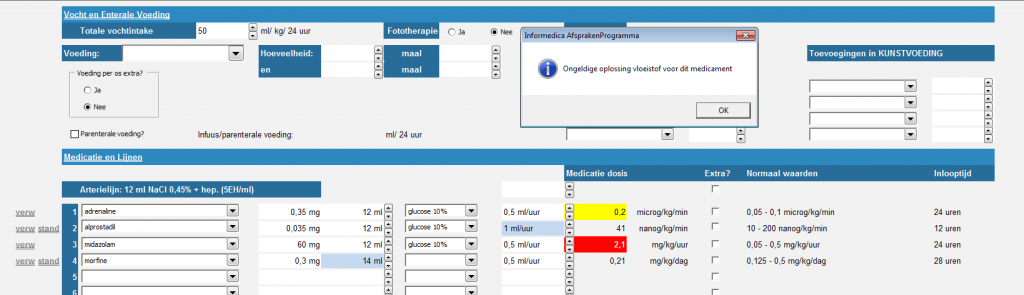
NICU Medicatie en Infusen naar de Apotheek mailen
De voorgeschreven continue medicatie en intraveneuze infusen en TPN kunnen voor 17:00 uur naar de apotheek worden gemaild voor bereiding. De bereiding wordt dan vanaf 17:00 uur aangehangen. Daarom heeft de NICU Infuusbrief een actuele versie en een 17:00 uur versie. Zoals de naam al aangeeft bevat de actuele versie alle lopende afspraken en de 17:00 uur versie alle afspraken die gelden vanaf 17:00 uur.
De werkwijze is dan als volgt:
- Maak alle afspraken in de actuele versie van de Infuusbrief.
- Indien alle afspraken zijn gemaak, zet die afspraken dan door naar de 17:00 uur versie (menu Actueel Overzetten) en pas deze evt. zo nodig aan (voor na 17:00 uur).
- Mail de 17:00 uur versie door naar de apotheek. N.B. het systeem slaat dan automatisch de gemaakt afspraken ook op!
- Teken vervolgens de afspraken in MetaVision.
- Vanaf 17:00 uur dienen deze afspraken weer worden teruggezet naar de actuele afspraken. Daarvoor dient het menu item 17:00 uur Overzetten.
- Teken vervolgens de afspraken weer in MetaVision indien deze afweken van de voorgaande actuele afspraken.
Discontinue Medicatie Invoeren
Alle medicatie in het AfsprakenProgramma wordt gespecificeerd volgens de G-Standaard. Dit is de landelijke standaard waarin alle medicatie is opgenomen met bijbehorende gegevens.
Medicatie Selecteren
Bij het invoeren van een medicament dient eerst de gewenste generiek worden gekozen. Dit kan worden gedaan door in het invoerveld van de generiek de eerste letters te typen. Met de pijltjes toetsen op het toetsenbord kan vervolgens het juiste medicament worden geselecteerd (vorm en toediening).
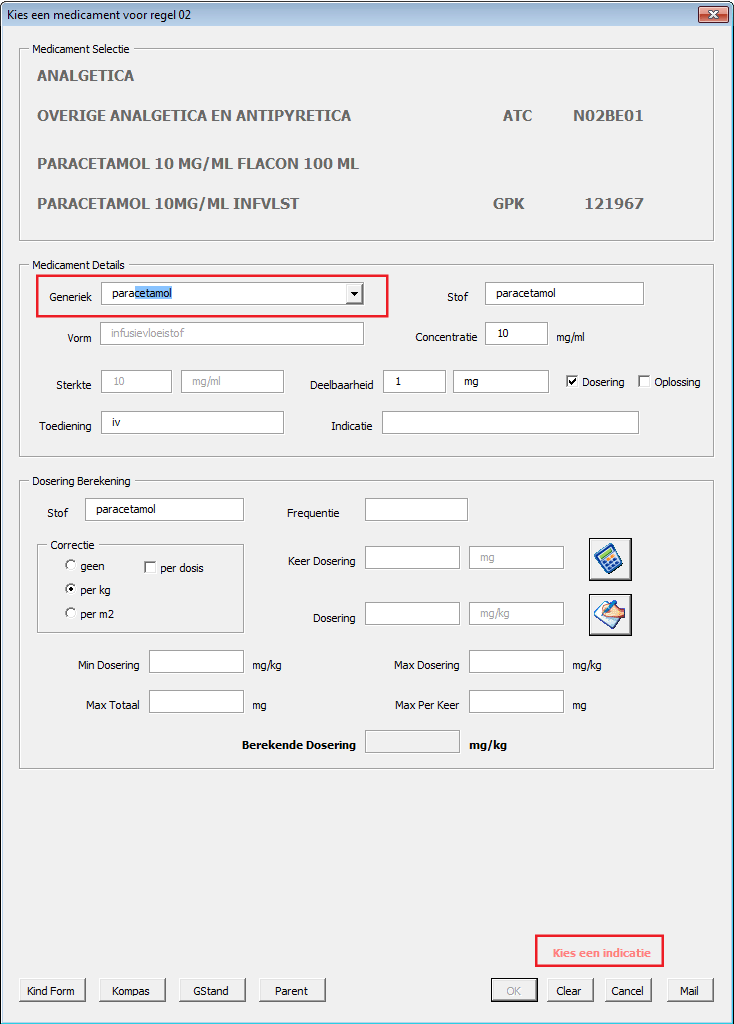
Onderaan het formulier wordt dan getoond of en welke informatie nog mist.
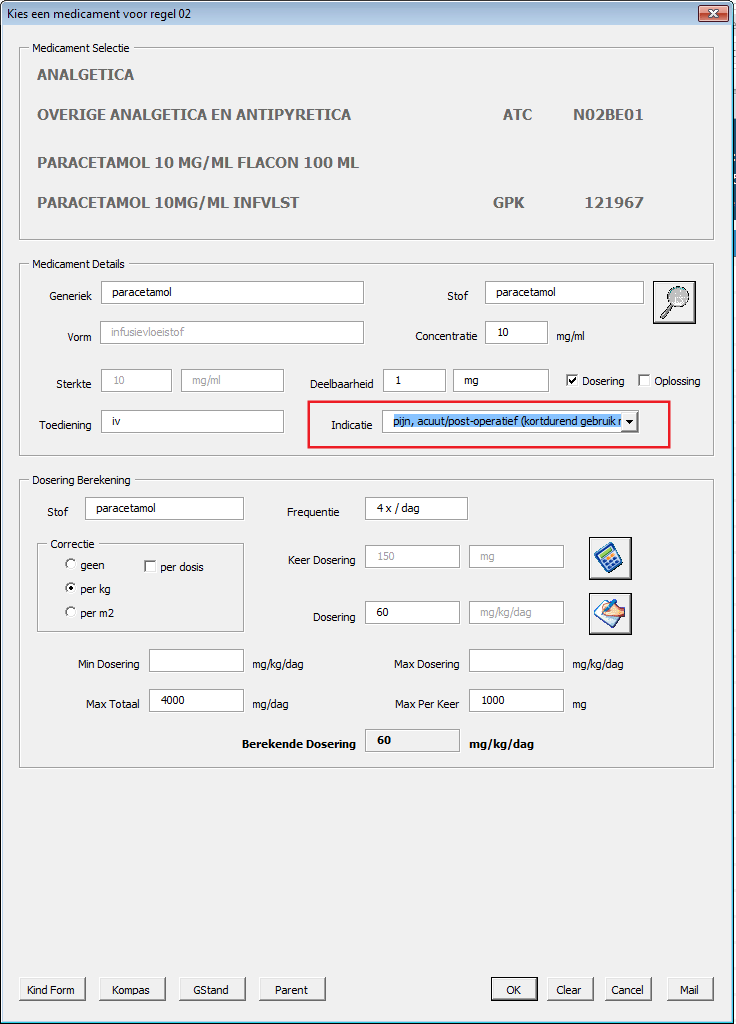
Voor veel voorkomende medicamenten zal bij de keuze van de juiste indicatie meteen ook een dosering en of doseer grenzen worden ingevuld. Deze zijn dan volgens het Kinderformularium geconfigureerd.
Dosering aan en uit zetten en verwijderen
Door de optie Dosering aan of uit te vinken kan een voorschrift met of zonder dosering worden gespecificeerd. Het uit en vervolgens weer ‘aanzetten’ van de dosering zal tevens de dosering verwijderen zodat deze opnieuw kan worden ingesteld.
Oplossing aan en uit zetten en verwijderen
Door de optie Oplossing aan of uit te vinken kan een voorschrift met of zonder oplossing worden gespecificeerd. Het uit en vervolgens weer ‘aanzetten’ van de oplossing zal tevens de oplossing verwijderen zodat deze opnieuw kan worden ingesteld.
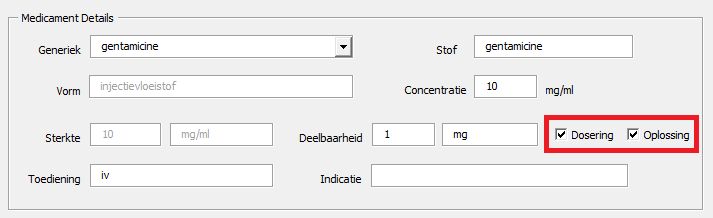
Doseerhulp
Vanuit het voorschrijf formulier kan via verschillende wegen doseerhulp worden verkregen.
Doseerhulp uit de G-Standaard
Voor discontinue medicatie is er ook de mogelijkheid ingebouwd om direct vanuit de G-Standaard medicatie controle toe te passen. Daarvoor is het medicatie invoer formulier aangepast. De G-Standaard is een nationale medicatie product database waarin onder andere ook doseer grenzen zijn opgenomen. Deze worden weer overgenomen vanuit het kinderformularium.
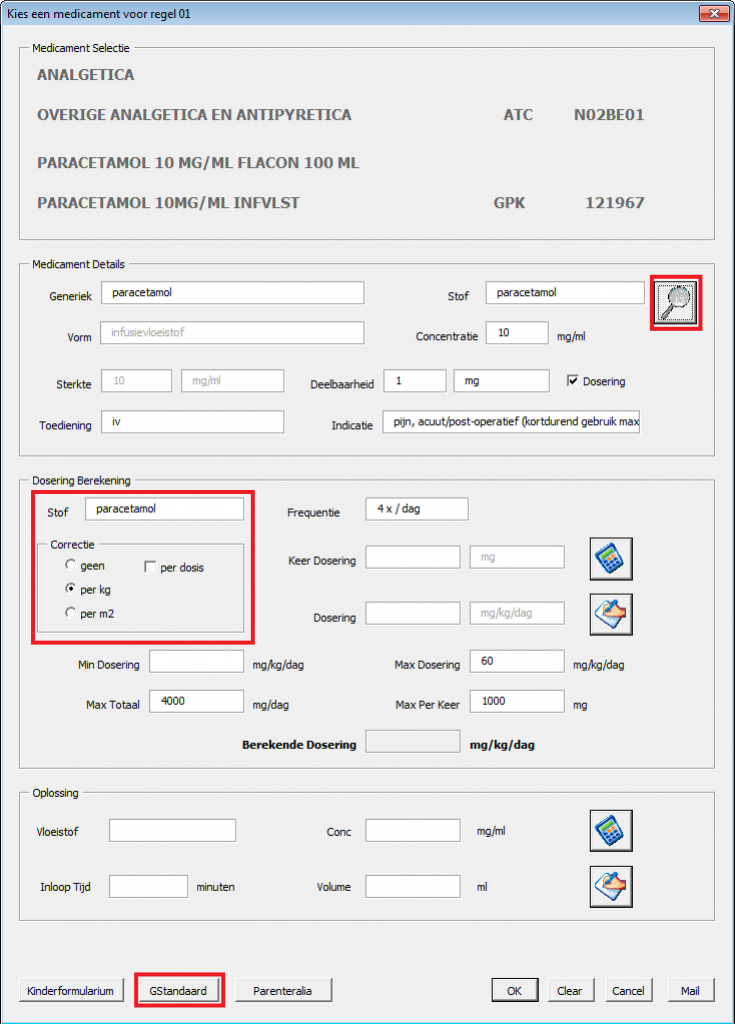
Na keuze van het gewenste product kan via de ‘zoek knop’ direct de medicatie doseer grenzen en toegestane frequenties worden opgevraagd.
N.B. Het kan zijn dat in eerste instantie een melding verschijnt indien de medicatie bewaking service langere tijd niet is gebruikt. De service moet dan worden opgestart en zal in principe na enige tijd beschikbaar zijn.
Voor een goede doseer bewaking zijn de aanvullende velden/knoppen beschikbaar:
- De bovenvermelde ‘zoek knop’ om de service te activeren.
- De keuze mogelijkheid van de stof waarop de dosering is gebaseerd. B.v. bij cotrimoxazol zijn meerdere keuzes mogelijk.
- De verschillende doseer berekening opties:
- geen correctie
- correctie per kg lichaamsgewicht
- correctie per m2 lichaamsgewicht
- berekening per dosis (per keer)
- De G-Standaard knop, waarmee de doseer grenzen in de G-Standaard worden getoond.
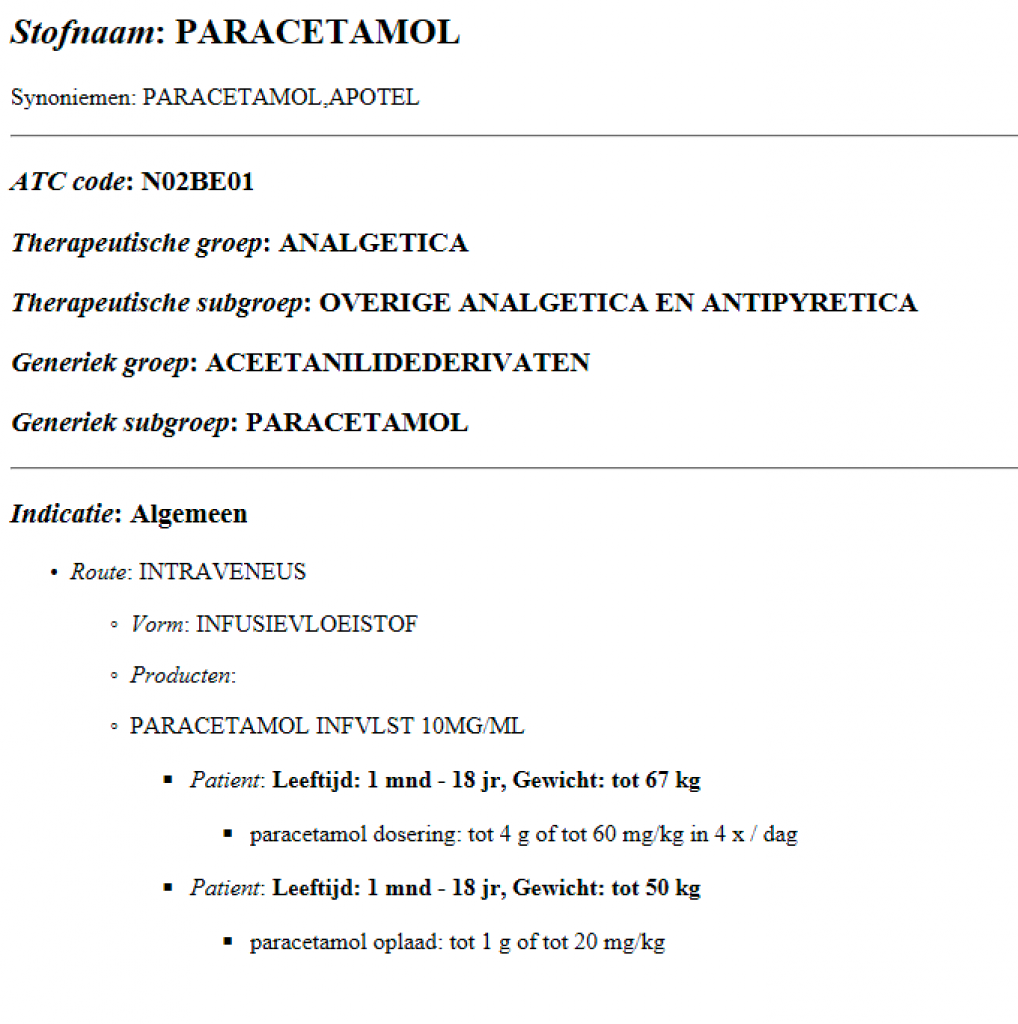
Doseerhulp uit het Kinderformularium
Door de knop Kind Form onderaan het formulier te klikken wordt het Kinderformularium geopend met het betreffende medicament.
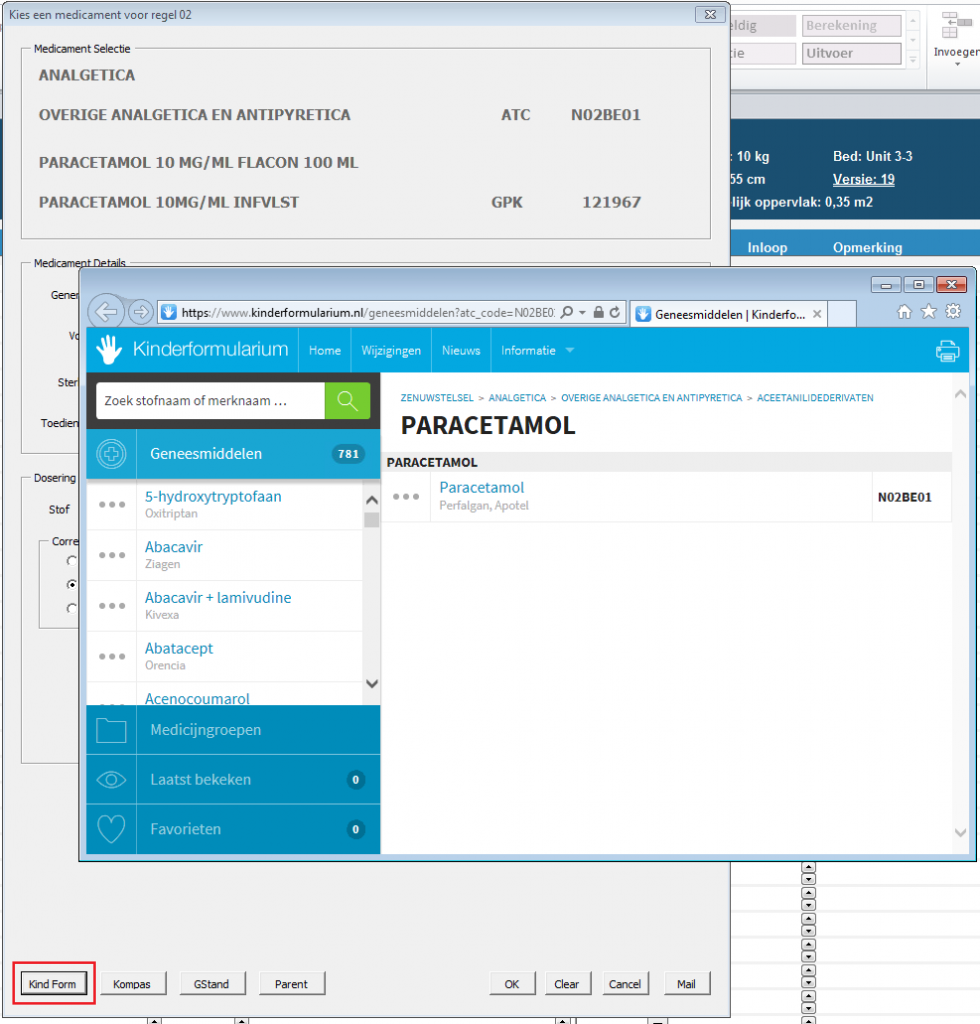
Doseerhulp uit het Farmacotherapeutisch Kompas
Ook het Farmacotherapeutisch Kompas kan direct worden geopend vanuit het voorschrijfformulier.
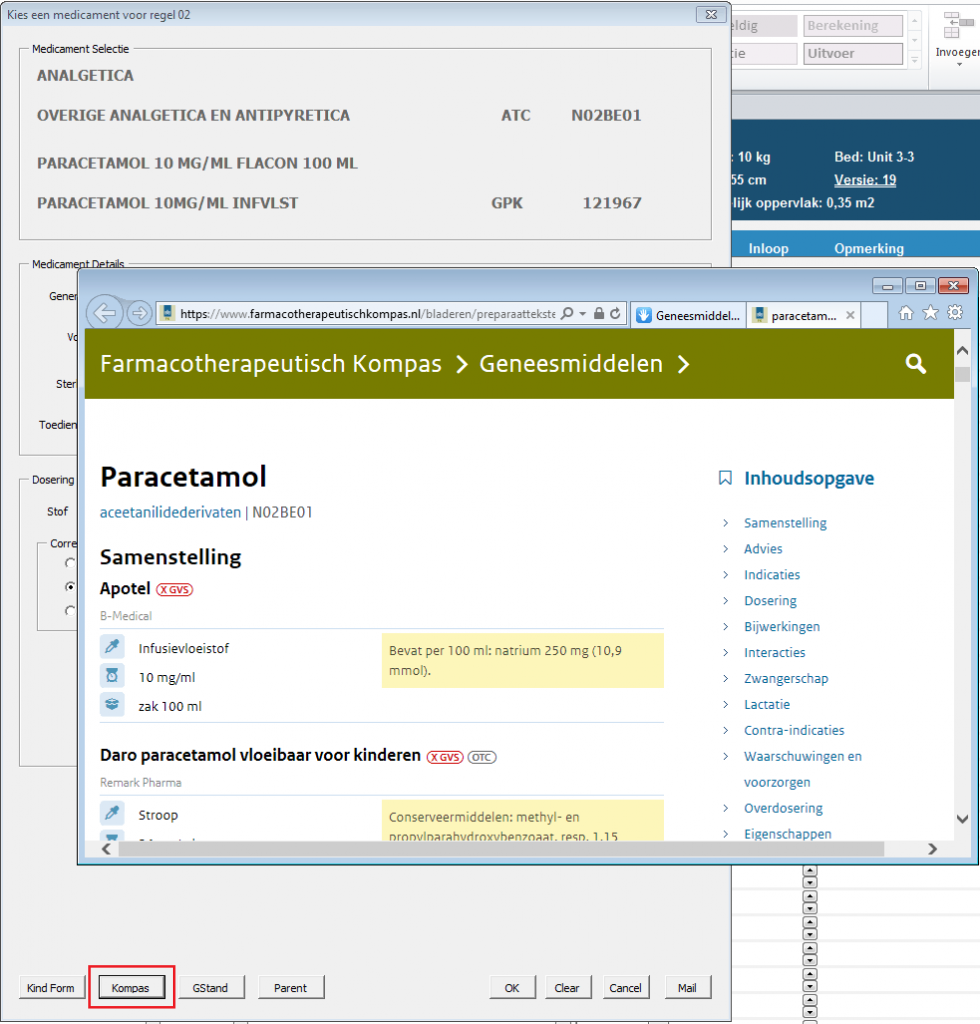
Doseer Hulp uit het Handboek Parenteralia
Tot slot kan het Handboek Parenteralia direct worden geopend via het voorschrijfformulier.
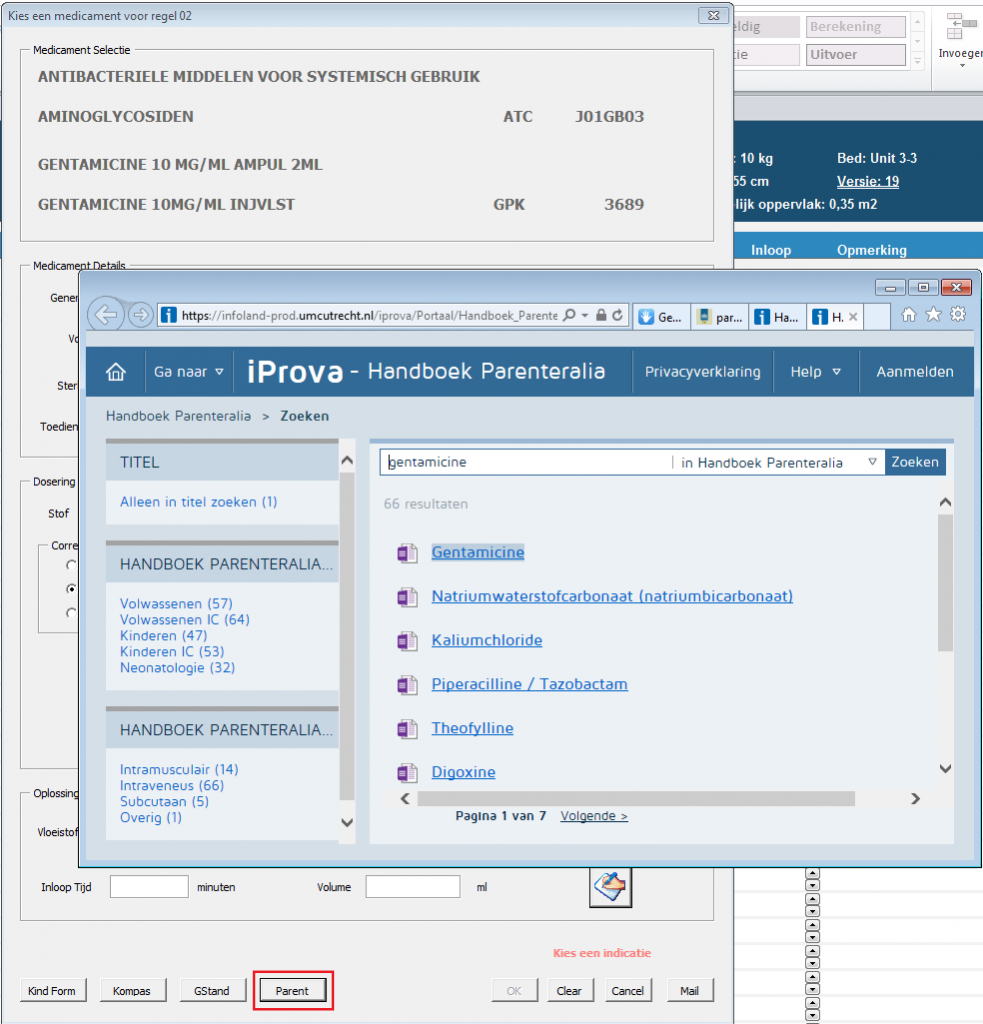
Medicatie zonder Dosering Invoeren
Medicatie als zalven en oogdruppels behoeven vaak geen specifieke stof dosering. Daarom kan voor zo’n voorschrift het dosering gedeelte van het voorschrijf formulier worden uitgeschakeld.
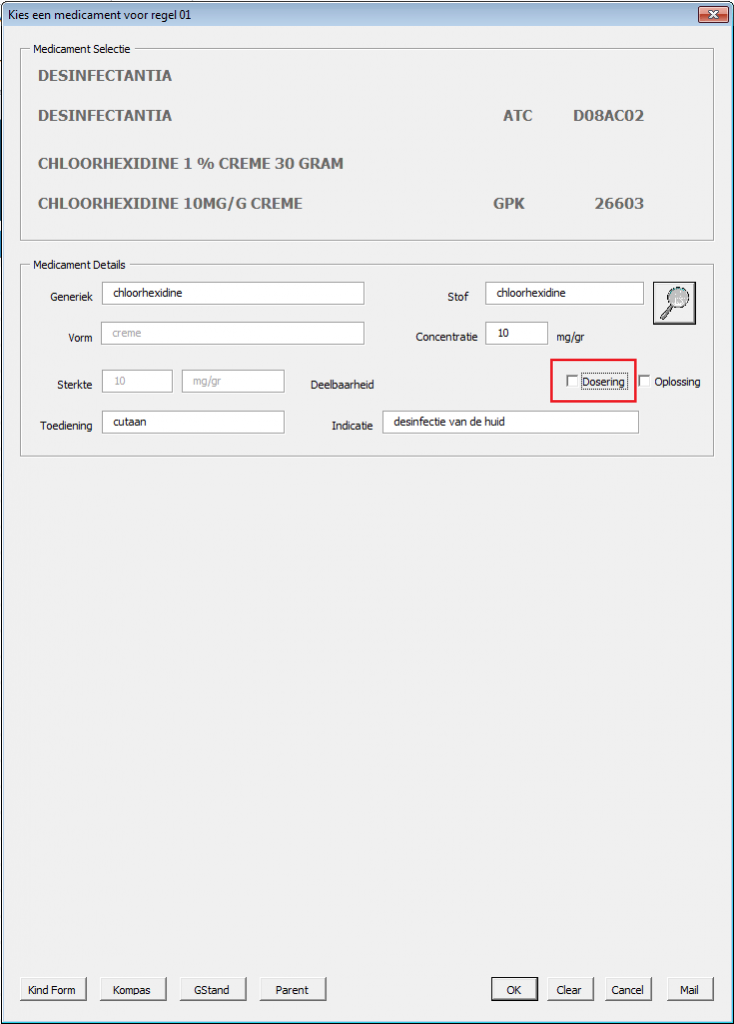
Vervolgens kan de frequentie apart worden aangepast in de betreffende voorschrift regel.

Andere voorbeelden van soortgelijke voorschriften zijn:
- mupirocine (Bactroban) huidzalf
- oogzalf (Duratears)
Een volledige lijst kan op deze pagina worden gevonden.
Medicament met Dosering Invoeren
Bij het invoeren van de juiste doseringen zijn een aantal velden/opties van belang:
- Stof. De stofnaam o.b.v. waarop wordt gedoseerd. Bij meervoudige werkzame stoffen in een medicament kan dit van belang zijn.
- Deelbaarheid. De deelbaarheid van het medicament. De uiteindelijke keerdosering is een veelvoud van de deelbaarheid.
- Dosering. De dosering optie moet aangevinkt zijn. Het uit en weer aanzetten van de dosering zal de dosering leegmaken (indien deze reeds was ingevuld).
- Toediening. Bij veelvoorkomende medicamenten zal aan de hand van de toediening en indicatie automatisch een dosering (en/of grenzen) worden ingevuld.
- Indicatie. Bij veelvoorkomende medicamenten zal aan de hand van de toediening en indicatie automatisch een dosering (en/of grenzen) worden ingevuld.
- Frequentie. De toedieningsfrequentie. Deze kan beperkt zijn o.b.v. de configuratie. Kan echter in het overzichtsscherm altijd nog worden aangepast.
- Correctie. Welke doseer correctie er plaats vindt:
- Geen
- Op basis van het lichaamsgewicht
- Op basis van het lichaamsoppervlak
- Per dosis of per tijdseenheid (van de gekozen frequentie)
- Keer Dosering. De feitelijke dosering die per keer wordt toegediend.
- Dosering. De gewenste dosering. N.B. o.b.v. de keerdosering, deelbaarheid, maximale keerdosering en de frequentie zal de feitelijke dosering worden berekend, de Berekende Dosering.
- Min Dosering. De toegestane ondergrens van de dosering.
- Max Dosering. De toegestane bovengrens van de dosering.
- Max Totaal. De toegestane bovengrens van de absolute dosering, niet gecorrigeerd voor lichaamsgewicht of oppervlak.
- Max Per Keer. De maximale keer dosering.
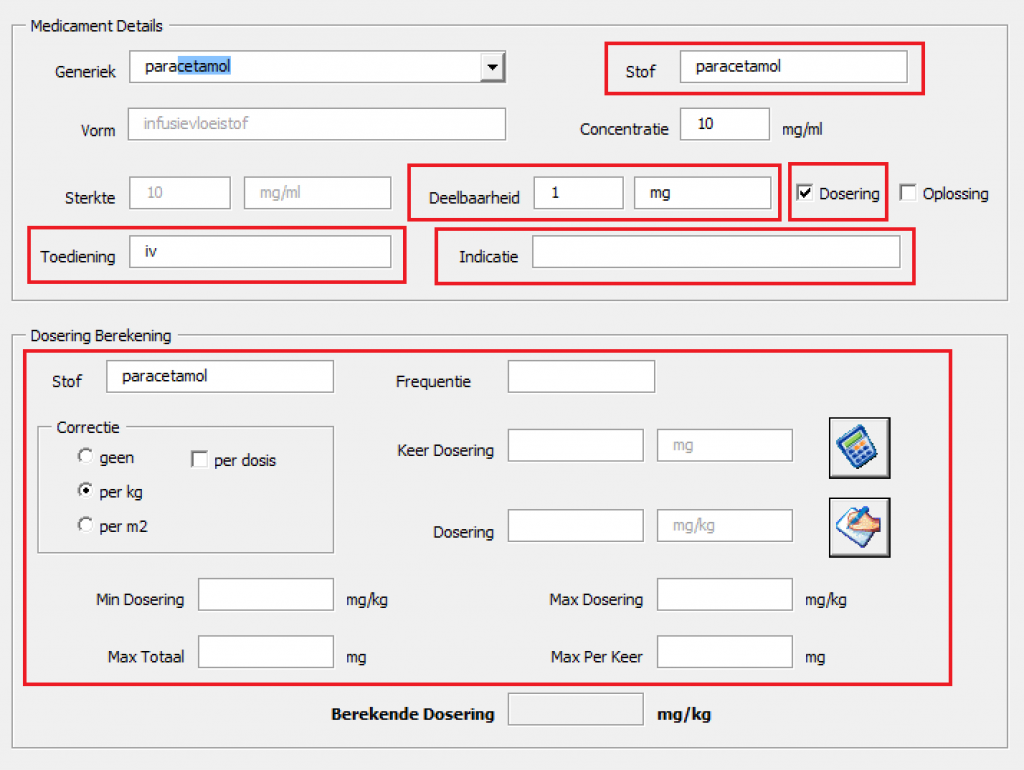
Indien de dosering onvolledig is ingevoerd zal het systeem een waarschuwing geven dat doseercontrole niet mogelijk zal zijn.
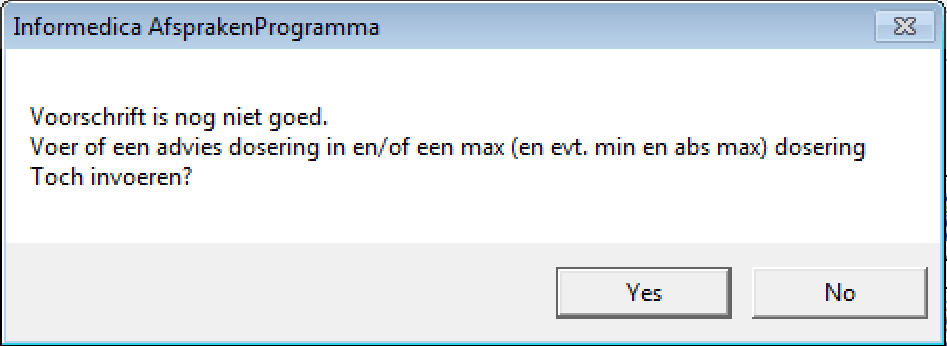
In het medicatieoverzicht kan altijd nog handmatig de frequentie en de keerdosering (als veelvoud van de deelbaarheid) naar elke gewenste waarde worden gezet.

Medicament in Oplossing Invoeren
Om een voorschrift te maken waarbij het medicament opgelost dient te worden hoeft in principe niets te worden gedaan (is dan reeds voor geconfigureerd.
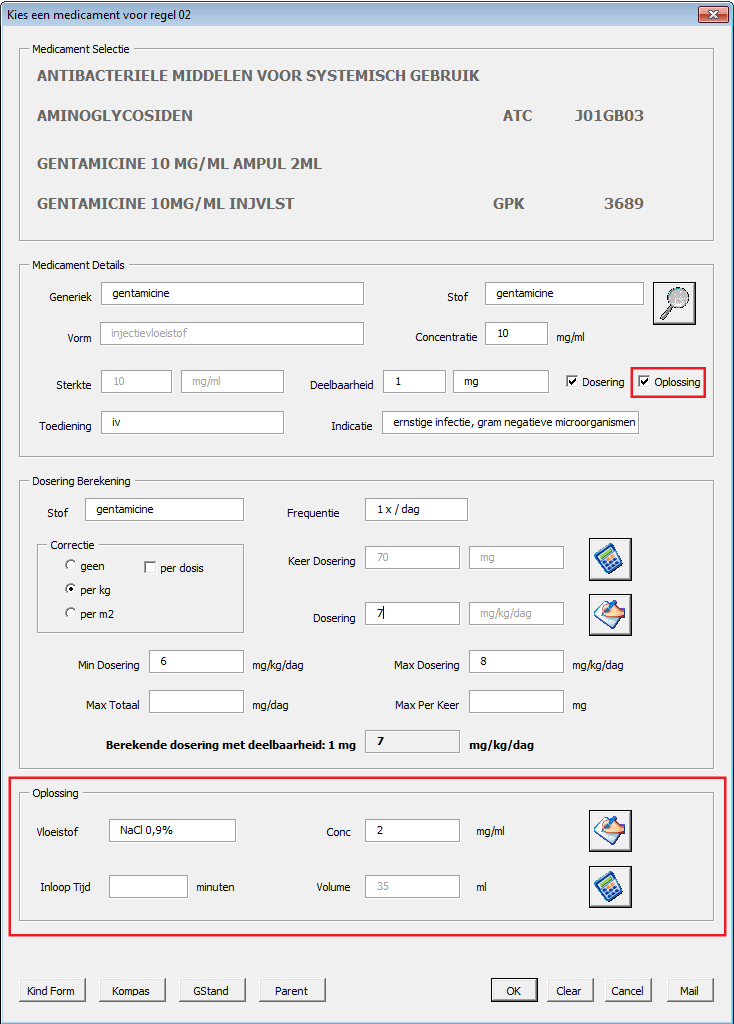
Nadat het voorschrift is ingevoerd kunnen vervolgens de
- Oplossing hoeveelheid
- Oplossing vloeistof
- En de inloop tijd
worden aangepast.
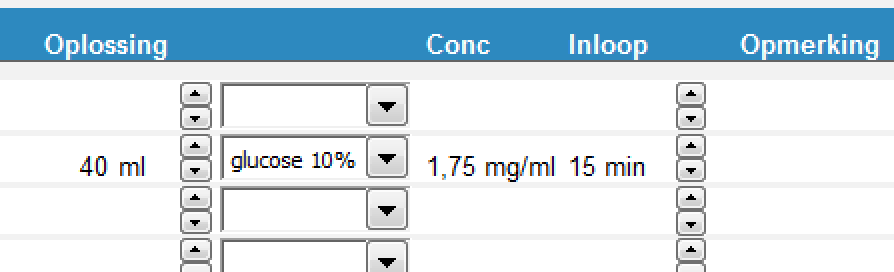
Medicatie met Meervoudige Werkzame Stoffen
Voor een goede doseercontrole zijn er 2 complicerende factoren:
- Producten met meerdere actieve stoffen, b.v. cotrimoxazol
- Meerdere toediening frequentie tijdseenheden.
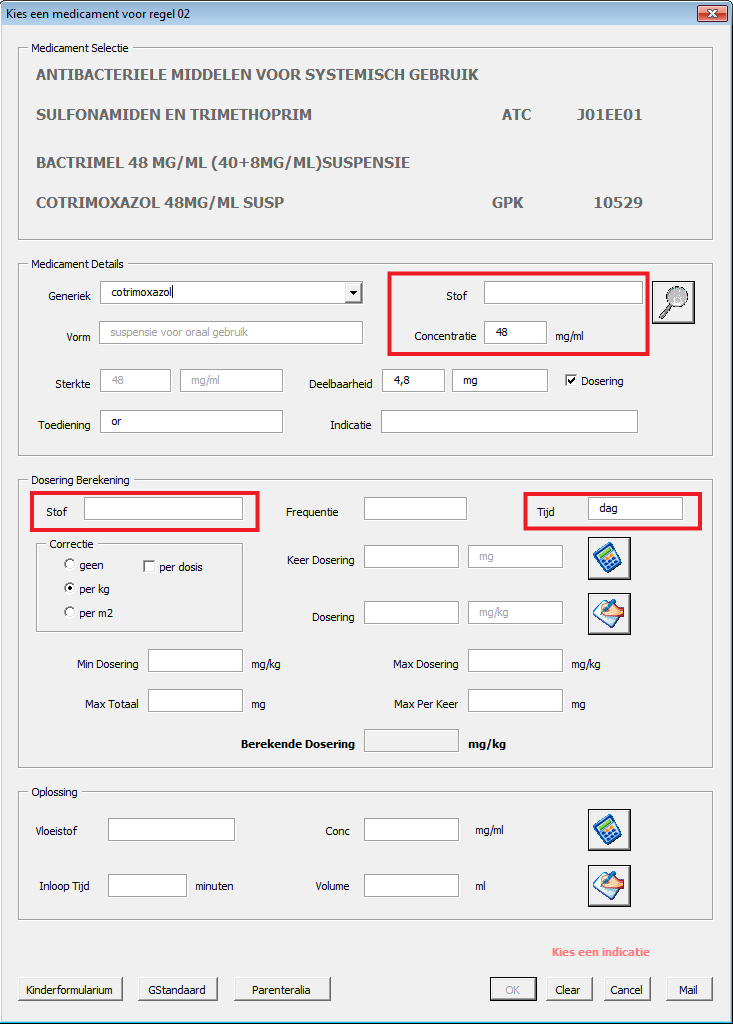
Voor cotrimoxazol moeten de volgende aanvullende gegevens worden ingevoerd/geselecteerd:
- De stof concentraties van de sulfamethoxazol en de trimethoprim. Vanuit de concentratie verhouding kan dan de correcte dosering worden uitgerekend.
- De stof waarop de doseer berekening/controle is gebaseerd. Bij cotrimoxazol kan de dosering ook worden berekend op basis van het totaal uitgedrukt als cotrimoxazol (=sulfamethoxazol + trimethoprim). Doseer controle is dan echter niet mogelijk.
- De tijdseenheid van de frequentie, in dit geval per dag of per week.
De GStandaard tekst laat bovenstaande ook zien:
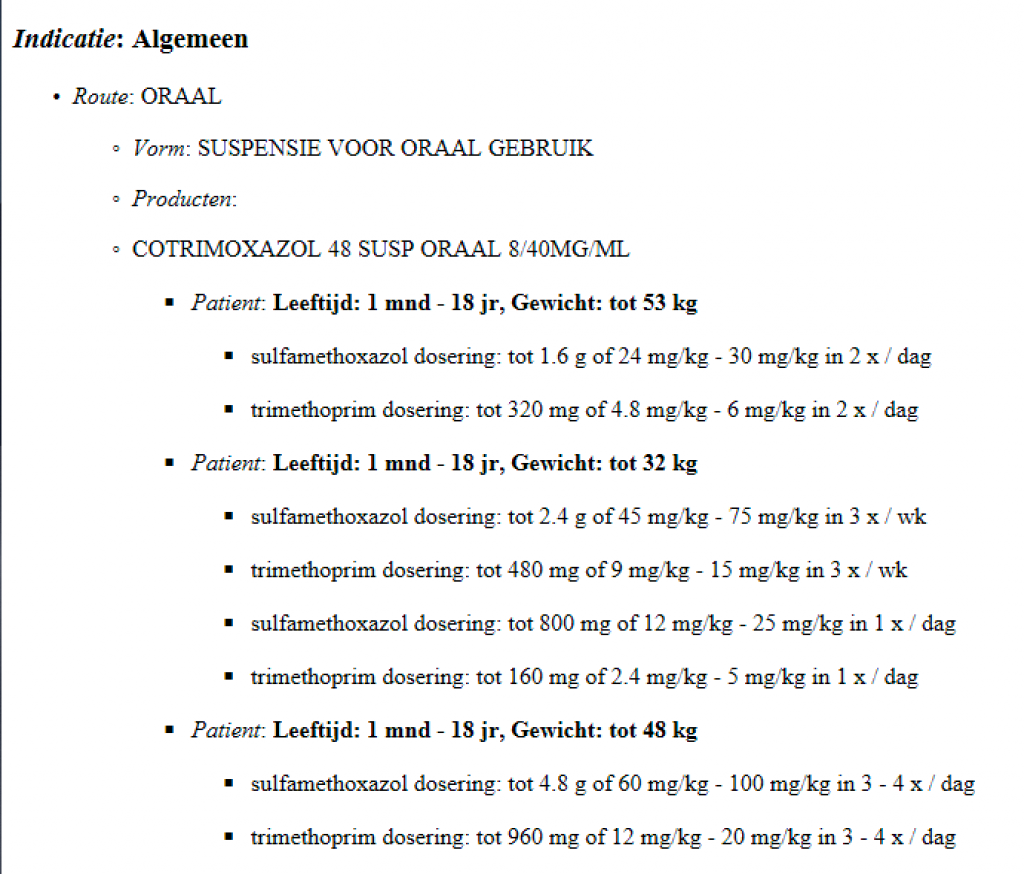
De doseringen zijn per stof uitgesplitst en er zijn doseringen per dag en per week beschikbaar, afhankelijk van de specifieke indicatie.
PRN (Zo Nodig) Medicatie
PRN, pro re nata, oftewel zonodig medicatie kan worden ingevoerd door bij een medicament bij de betreffende voorschrift regel te klikken in de PRN kolom.
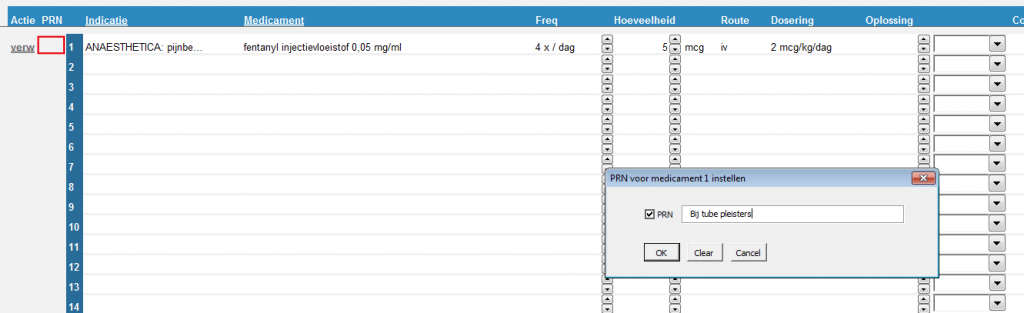
In het PRN invoer formulier kan dan de reden van geven worden ingevoerd. De ingestelde frequentie van het voorschrift is dan de maximale frequentie waarop dit herhaald kan worden. De PRN teks komt dan in het opmerkingen veld te staan met voorvoegsel PRN.
Opmerkingen bij Medicatie
Bij elk voorschrift kan een opmerking worden toegevoegd. Dit kan gedaan worden door op een opmerking veld te klikken van de betreffende voorschrift regel.
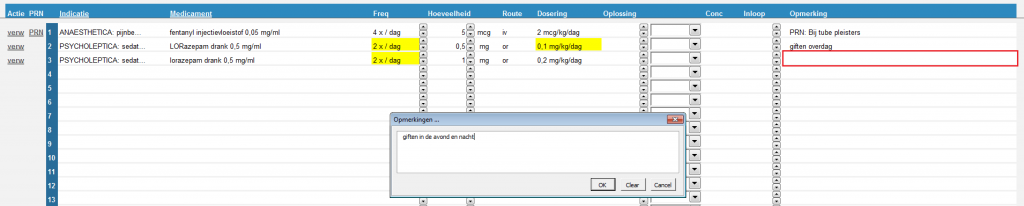
Medicatie aanpassen in het Overzicht
Elke medicatie voorschrift kan worden aangepast in het overzicht wat betreft:
- Frequentie, b.v. als de gewenste frequentie niet in het medicament voorschrijfformulier wordt getoond.
- Hoeveelheid. Bij directe dosering aanpassingen of als de gewenste dosering niet kan worden bereikt via het medicament voorschrijfformulier. N.B. De hoeveelheid is wel altijd een meervoud van de ingestelde medicament deelbaarheid.
- Oplossing. De hoeveelheid oplossing vloeistof. De concentratie wordt dan daaruit berekend.
- Dropdown. De oplossing vloeistof keuze kan hier worden aangepast/ingevuld worden.
- Inloop. De gewenste inloop tijd in minuten.
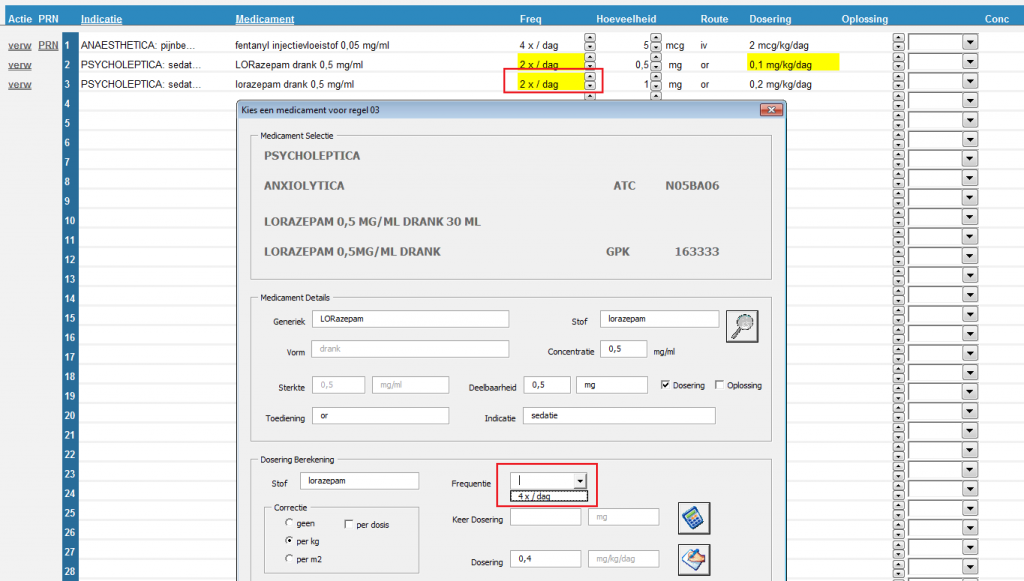
Sorteren van Medicatie
Ingevoerde medicatie kan worden gesorteerd op basis van indicatie door op de indicatie link te drukken.
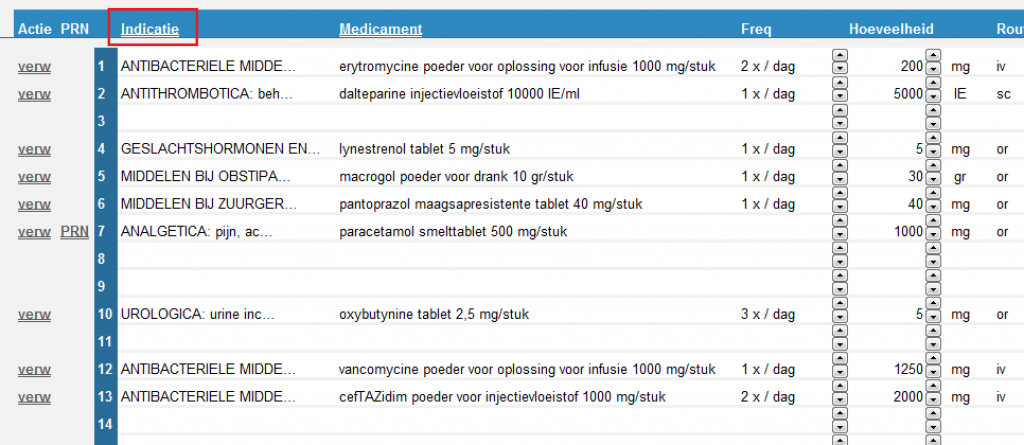
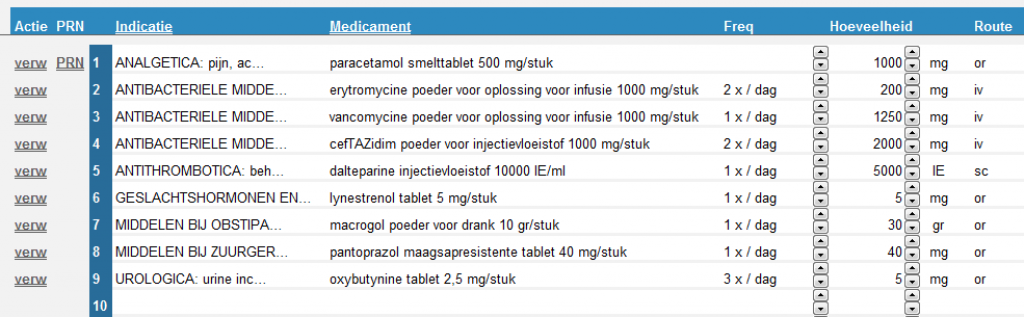
Ook bij het opslaan wordt de medicatie lijst automatisch gesorteerd op basis van indicatie.
Medicatie Bewaking in het Overzicht
In het medicatie overzicht worden de medicatiebewakingssignalen getoond. Er kan op de volgende onderdelen worden bewaakt:
- Blauw Medicament. Het medicament is mogelijk niet bekend in MetaVision. Dit zal dan moeten worden toegevoegd door functioneel beheer van MetaVision.
- Geel Freq. Het medicament is niet voorgeschreven volgens de geadviseerde toedieningsfrequentie.
- Geel Dosering. De dosering kan ofwel niet worden gecontroleerd (geen doseer grenzen bekend). Of de dosering wijkt tot 10% af van de normale dosering.
- Rood Dosering. De dosering overschrijdt ofwel:
- De norm dosering met meer dan 10%
- De maximale of minimale doseer grens
- De maximale absolute dosering (niet gecorrigeerd voor gewicht of lichaamsoppervlak).
- De maximale keer dosering. De dosering die maximaal per gift gegeven mag worden.
- Rood Conc. De concentratie overschrijdt het maximum of de gekozen oplosvloeistof is niet toegestaan.
- Rood Inloop. De inlooptijd is sneller dan het toegestane minimum.
Medicatie Importeren uit HIX
In de aanstaande update van het AfsprakenProgramma (hopelijk in september) zal er de mogelijkheid zijn om medicatie te importeren uit HIX. Dat zal een belangrijke verbetering zijn t.a.v. de huidige situatie en voorkomen dat medicatie vergeten wordt of verkeerd wordt overgenomen.
Hiervoor is in het AfsprakenProgramma een nieuwe link die het de import activeert.
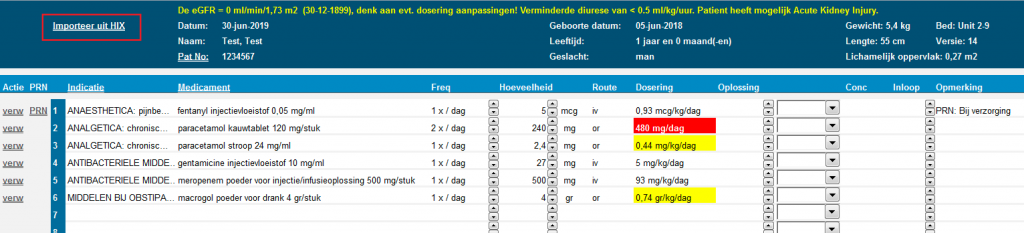
Na het indrukken van de knop komt er een pop-up wat beschrijft hoe de import kan worden uitgevoerd.
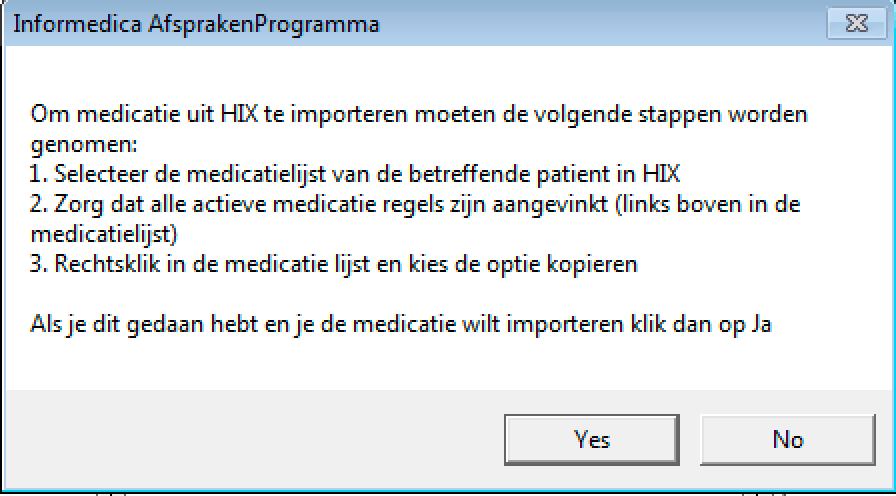
De volgende stappen moeten dus worden gedaan:
- De te importeren medicatie moet worden geselecteerd voor de juiste patiënt.
- Alle actieve medicatie moet worden geselecteerd
- Met rechtsklikken en kiezen voor de optie kopiëren komen de medicatie opdrachten in het geheugen te staan en kunnen vervolgens worden geïmporteerd
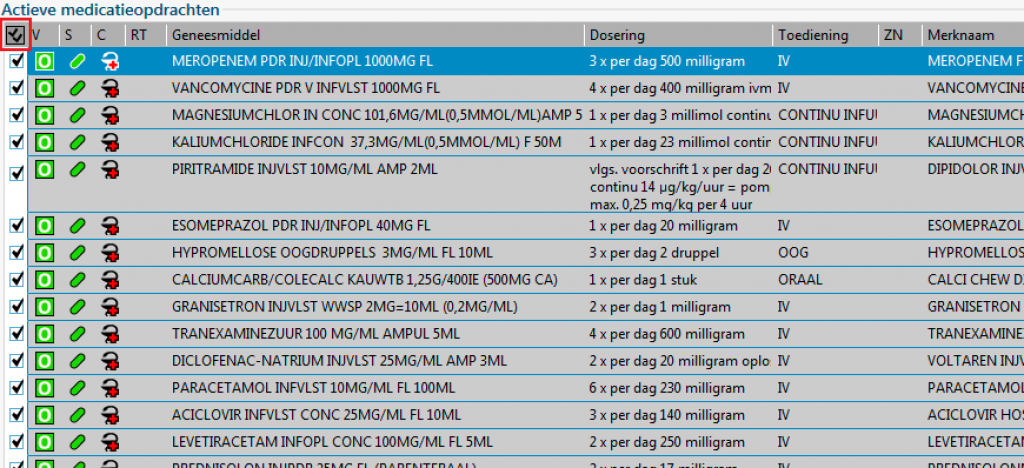
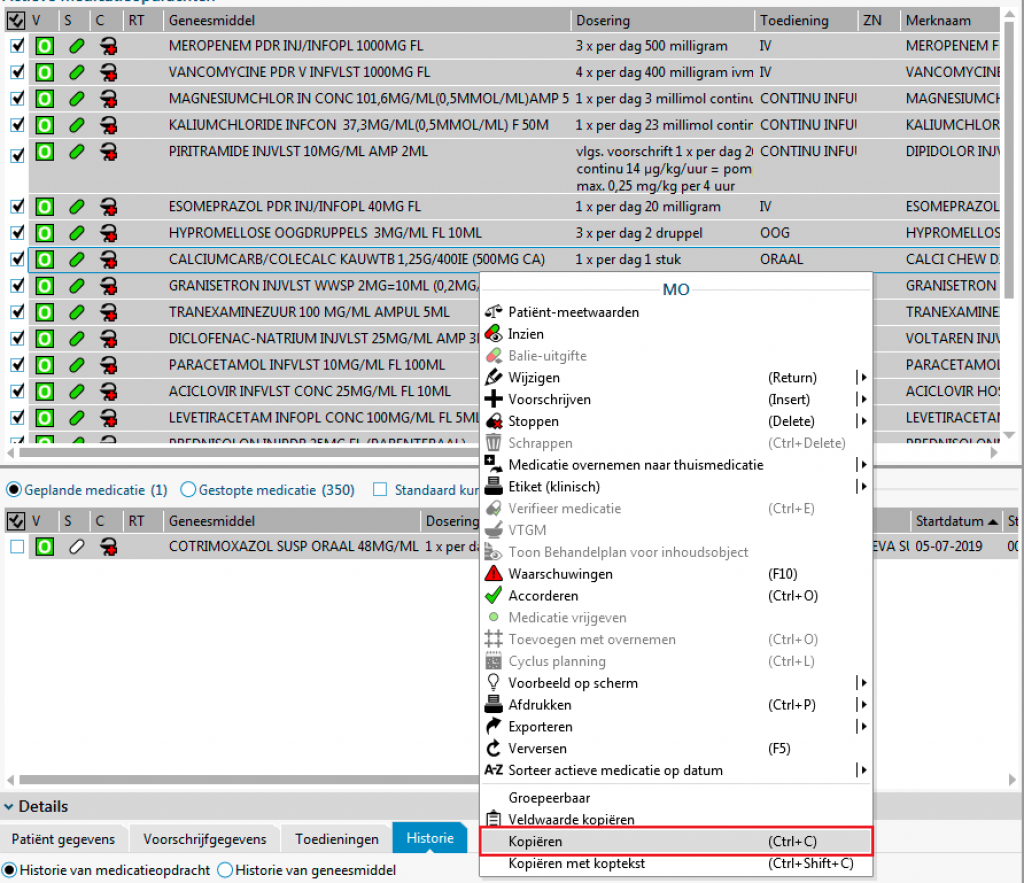
In het AfsprakenProgramma kan dan de import worden gestart door op “Yes” of “Ja” te klikken.
Wat het systeem dan achtereenvolgens doet is:
- Eerst alle bestaande medicatie opdrachten verwijderen.
- Kijken welke medicatie opdrachten 1 op 1 zijn terug te vinden in het AfsprakenProgramma. De dosering wordt dan (tijdelijk) in het opmerkingen veld gezet en kan vervolgens worden bijgewerkt.
- De medicatie opdrachten die niet kunnen worden terug gevonden worden in zijn geheel in het opmerkingen veld gezet.
- Een pop-up window laat nog zien welke medicatie opdrachten niet 1 op 1 konden worden teruggevonden.
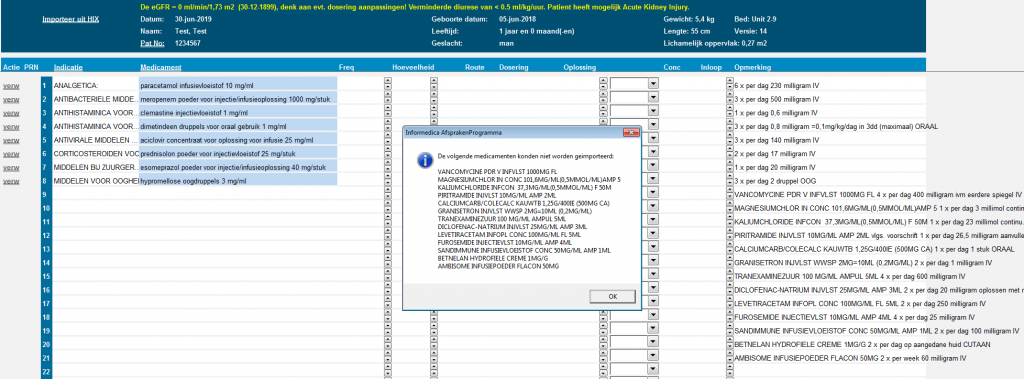
Na de import kan elke medicatie opdracht 1 voor 1 worden bijgewerkt zodat deze overeenkomt met de gewenste dosering.
Het resultaat is dat hiermee kan worden voorkomen dat medicatie wordt vergeten.
N.B. 1. Ook continue medicatie opdrachten worden hiermee geïmporteerd. Deze zullen moeten worden verwijderd en worden bijgewerkt in de continue medicatie van het AfsprakenProgramma.
N.B. 2. Indien je meer dan 30 medicatie opdrachten wilt importeren (wat feitelijk niet kan) dan komt hier ook een melding van. Alleen de eerste 30 opdrachten worden dan geïmporteerd.
TallMan Systeem voor LookAlike medicatie
Naar aanleiding van een probleem met een verwisseling in medicatie bij het voorschrijven van:
- amfotericine B lipide complex (Abelcet) vs
- amfotericine B liposomaal (Ambisome)
zal in de volgende update van het AfsprakenProgramma gebruikt gaan worden van het TallMan systeem. Dit houdt in dat voor medicatie die hetzelfde oogt, de ‘Lookalike medicatie’, met behulp van gebruik van hoofdletters het onderscheid meer zichtbaar wordt gemaakt.
Daarmee wordt dan:
- amfotericine B lipide complex -> amfotericine B lipide COMPLEX en
- amfotericine B liposomaal -> amfotericine B lipoSOMAAL
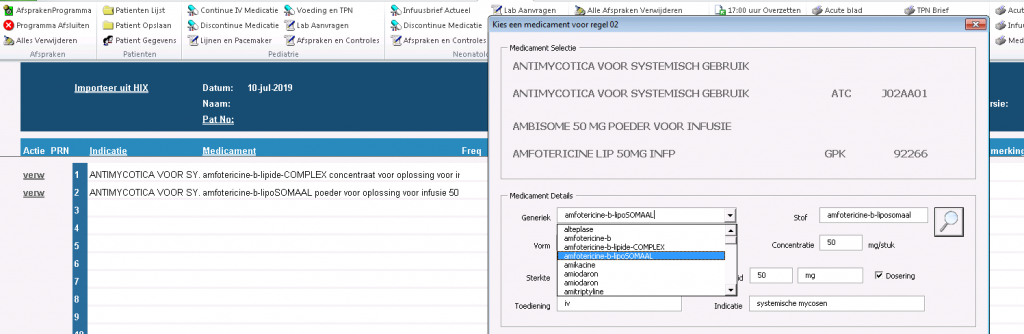
Dit zal ook voor andere medicatie gaan gelden zoals b.v. voor:
- cefaCLOR
- cefaLEXINE
- cefaMANDOL
- cefaZOLINE
TPN Invoeren
Voor de invoer van TPN zijn er voor de PICU en NICU verschillende layouts.
TPN Invoer PICU
Voor het maken van een samenstelling SST1 of SST2 en het lipiden infuus kan een apart een inloopsnelheid, en volume worden ingesteld. N.B. De Nutriflex, glycophos, en de aparte CaGluc 10% en MgCl2 10% infusen worden berekend op een inlooptijd van 24 uur. Indien deze sneller moeten inlopen, moet dat in een opmerking worden gemeld.
De invoer van TPN vindt plaats via Voeding en TPN. Bij de invoer van TPN wordt rekening gehouden met:
- Het gewicht van de patiënt. Dit bepaalt de eiwit oplossing die gebruikt kan worden indien er via de TPN Dag Keuze een selectie wordt gemaakt.
- De aan- of afwezigheid van een CVL. Dit bepaalt voor elektrolyten het oplos volume:
- Perifeer:
- Natrium x 2
- Kalim x 12,5
- Calcium x 5
- Magnesium x 5
- Centraal:
- Natrium x 2
- Kalim x 5
- Calcium x 5
- Magnesium x 5
- Perifeer:
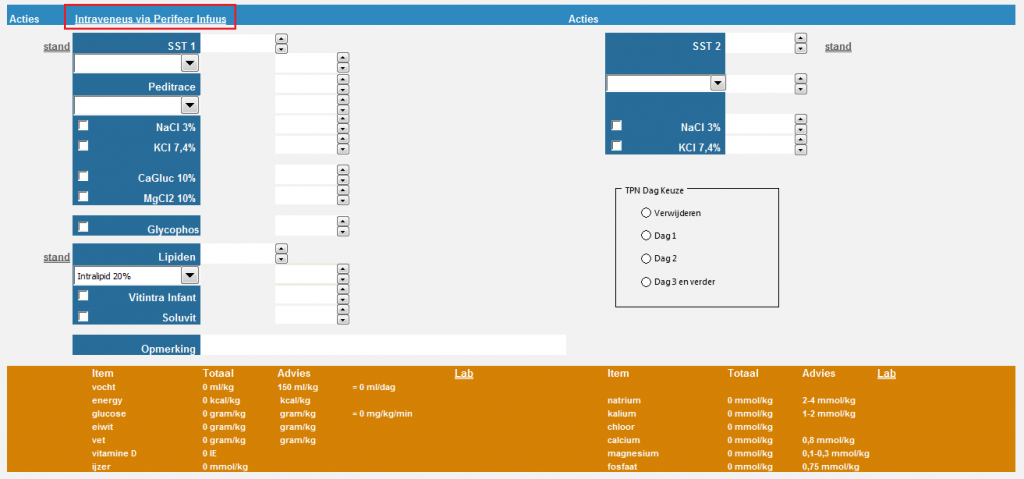
Door te klikken op de Intraveneus via link wordt direct Lijnen en Pacemaker geopend waar dan eventueel een CVL kan worden opgegeven zodat de adequate verdunning wordt gekozen.
Een Electrolyte Oplossing Invoeren
Een electrolyte oplossing kan worden ingevoerd door op de invoer velden te klikken van de gewenste electrolyte, of door met de pijltjes toetsen de waarde te wijzigen.
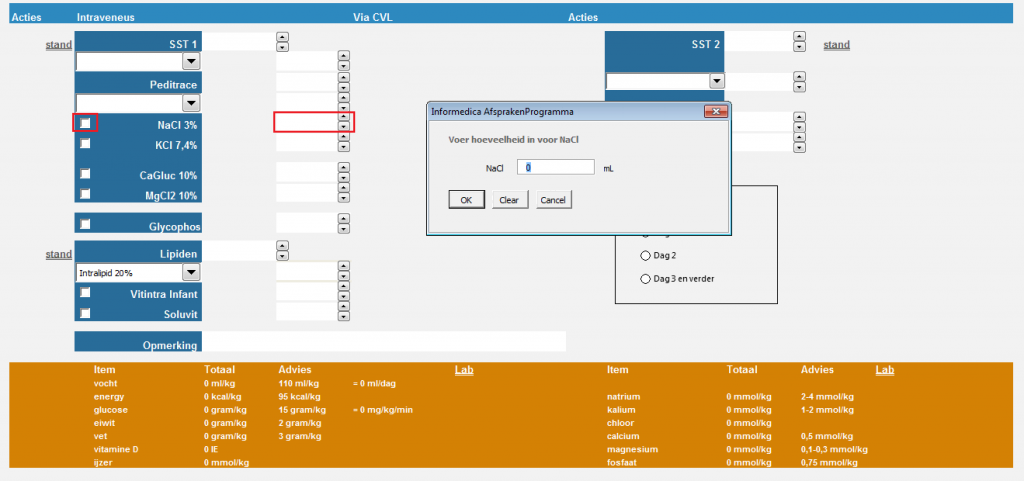
Vervolgens kunnen de infuus stand en de keuze van de oplosvloeistof worden bepaald.
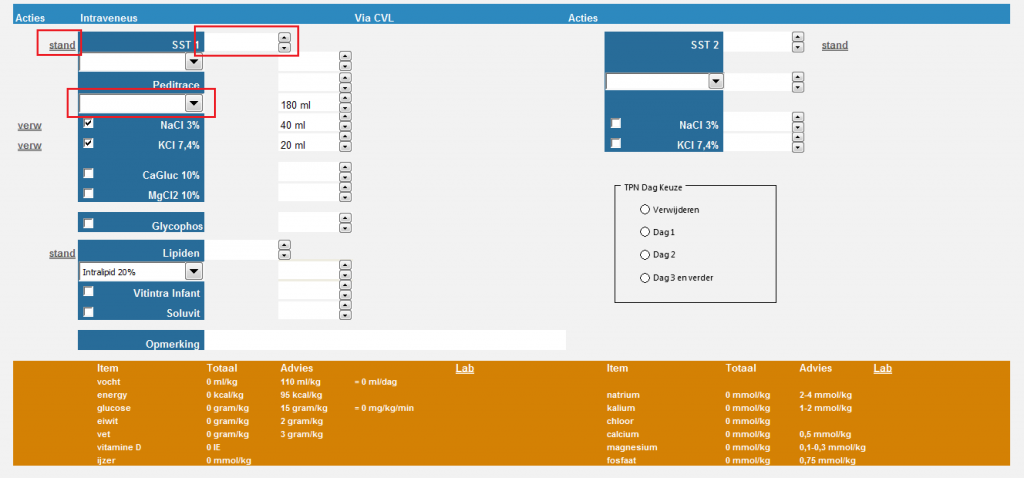
Door op stand te klikken wordt de pompstand berekend zodat het hele volume binnen 24 uur wordt gegeven. De stand kan verder worden aangepast via de pijltjes knoppen.
De keuze van de oplosvloeistof en het volume kunnen eveneens worden aangepast. Daarbij kan het volume nooit lager worden dan het minimum dat nodig is voor de gekozen electrolyten.
TPN invoeren
Invoeren van TPN kan handmatig of automatisch via de TPN Dag Keuze.
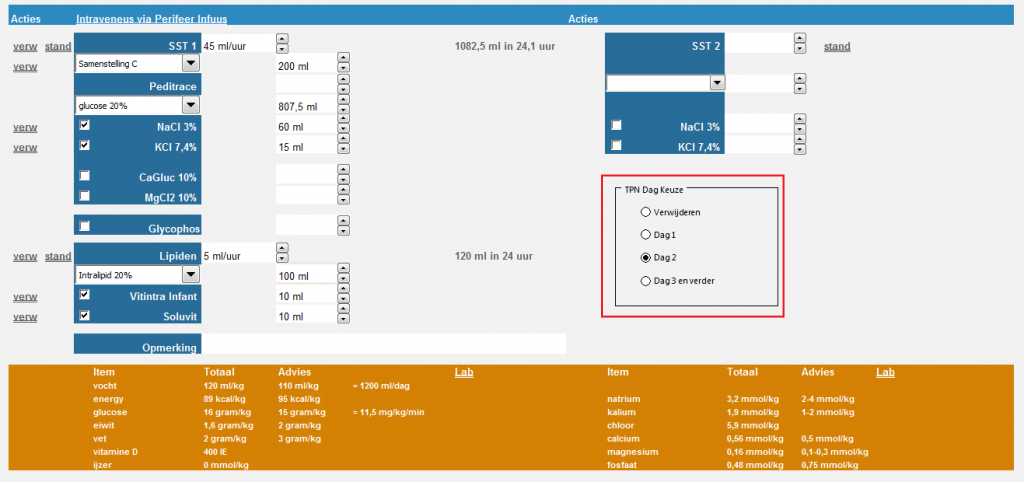
De invoer van TPN kan in de nieuwe versie van het AfsprakenProgramma met invoer van de hoeveelheden van de verschillende ingrediënten en de loopsnelheid losgekoppeld. Dat betekent dat:
- De hoeveelheid voor SST1 (glucose of NaCl oplossing) niet automatisch wordt berekend maar handmatig moet worden ingevoerd.
- De loopsnelheid dusdanig kan zijn dat de inlooptijd korter of langer is dan 24 uur.
- In principe de TPN voorschriften uit de kliniek 1 op 1 kunnen worden overgenomen.
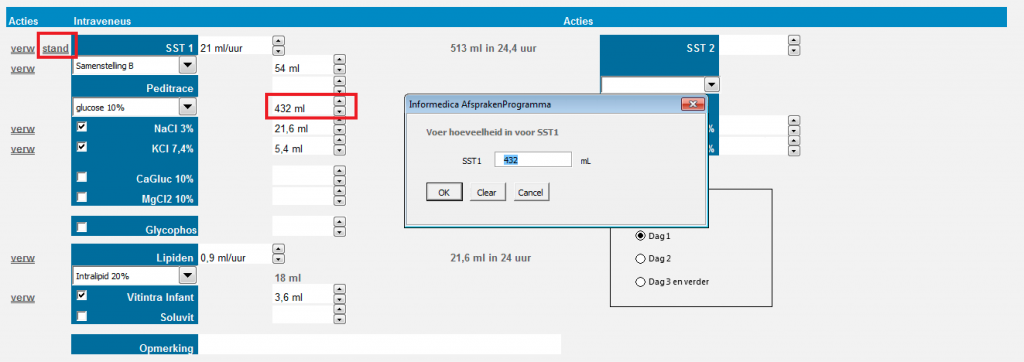
Om te zorgen dat de inlooptijd in 24 uur plaats vindt kan ofwel handmatig de infuus snelheid worden aangepast of je kunt klikken op de ‘stand’ optie die de berekening automatisch uitvoert.
Andere wijzigingen zijn:
- De NICU mix is toegevoegd als mogelijkheid voor TPN
- KNaP is vervangen door Glycophos
N.B. Indien de inlooptijd > 24 uur is wordt bij de berekening van de totalen alleen die hoeveelheid meegenomen die in 24 uur wordt gegeven. Tevens verschijnt er een waarschuwingssignaal.
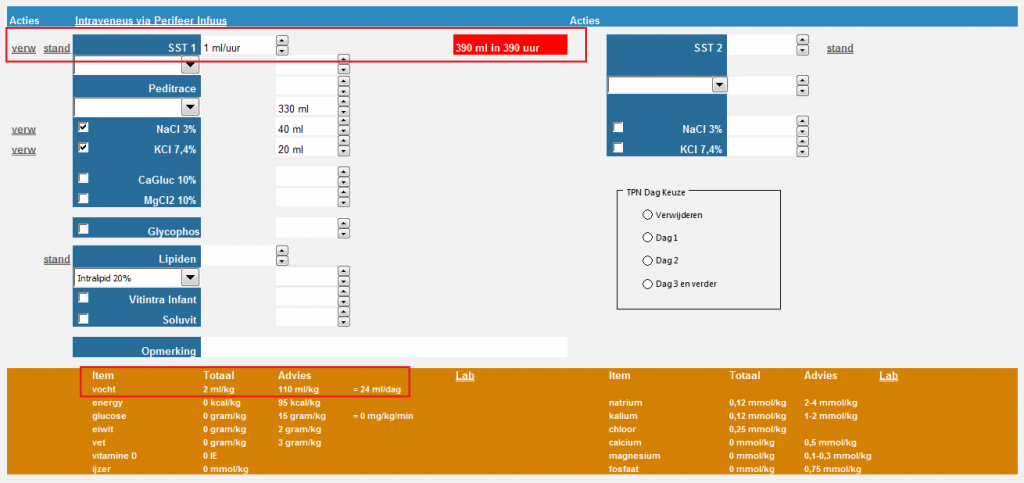
In totaal kunnen er tot maximaal 5 TPN en/of electrolyte infusen worden voorgeschreven:
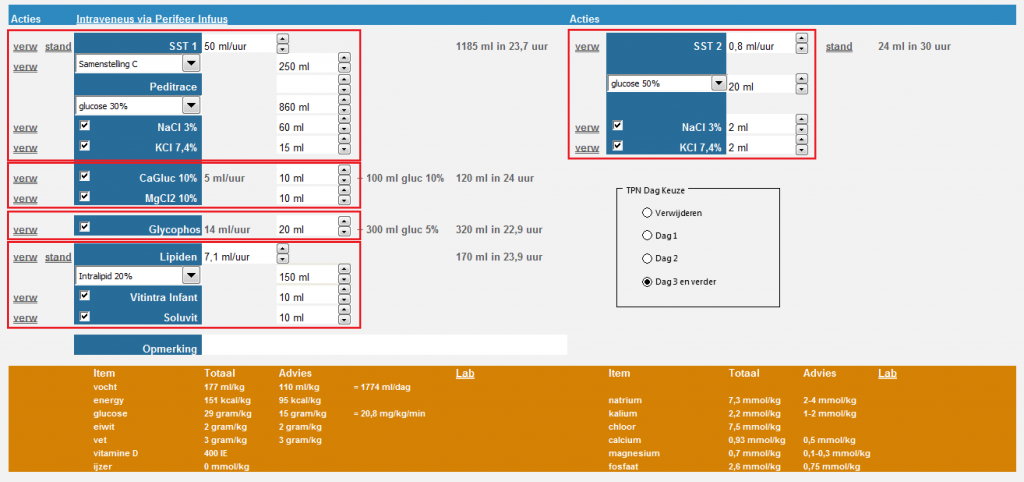
- Een TPN infuus met de eiwit oplossing
- Een apart electrolyte infuus met een calcium/magnesium oplossing
- Een fosfaat infuus
- Een lipiden infuus
- En nog een extra electrolyte infuus
TPN Mailen of Printen
De ingevoerde TPN kan via het menu naar de apotheek worden gemaild.
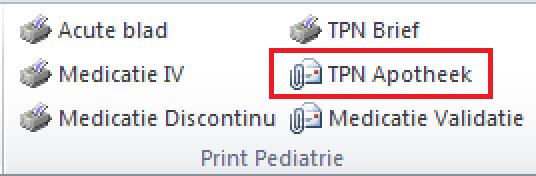
Een alternatief is om de TPN uit te printen en handmatig naar de apotheek te mailen. Dit kan incidenteel nodig zijn indien de TPN brief toch niet klopt waardoor handmatige aanpassingen noodzakelijk zijn. Ook kan dit gebruikt worden om aan de verpleegkundige te geven zodat het exact duidelijk is hoe de TPN eruit ziet.
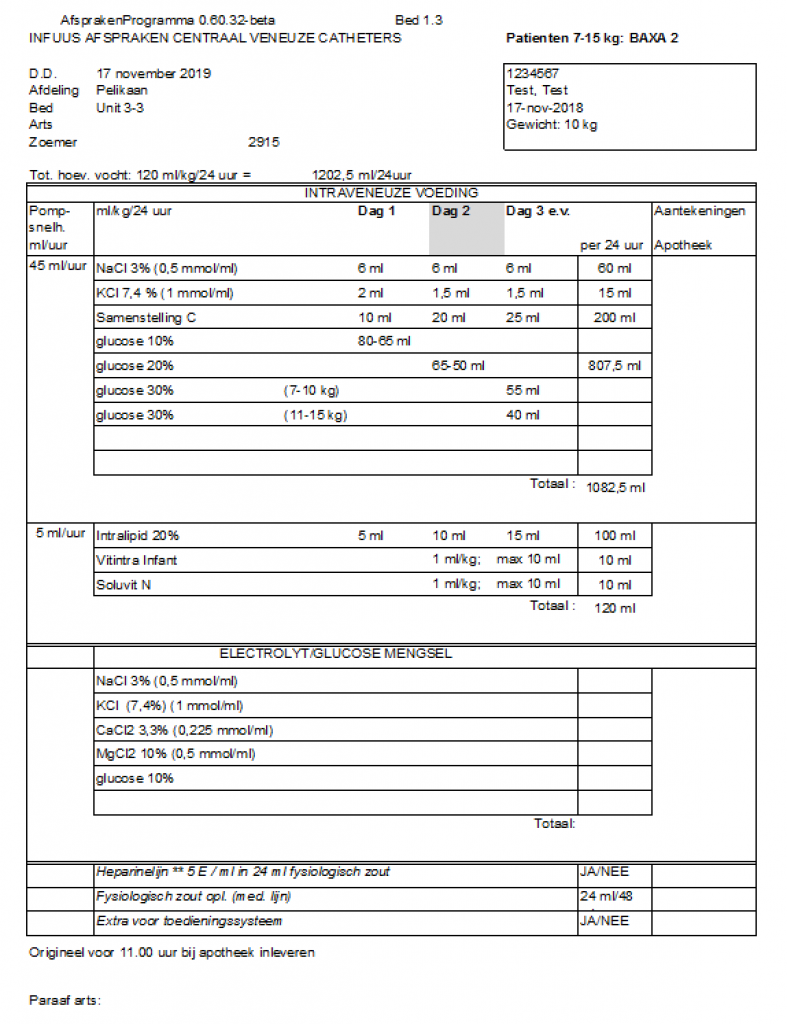
Lab en Nierfunctie
Het systeem haalt relevante laboratorium uitslagen op uit MetaVision. Ook wordt de nierfunctie berekent aan de hand van het creatinine gehalte en de diurese.
Lab PICU Layout
De laboratorium waarden in de PICU layout worden getoond onder Voeding en TPN.
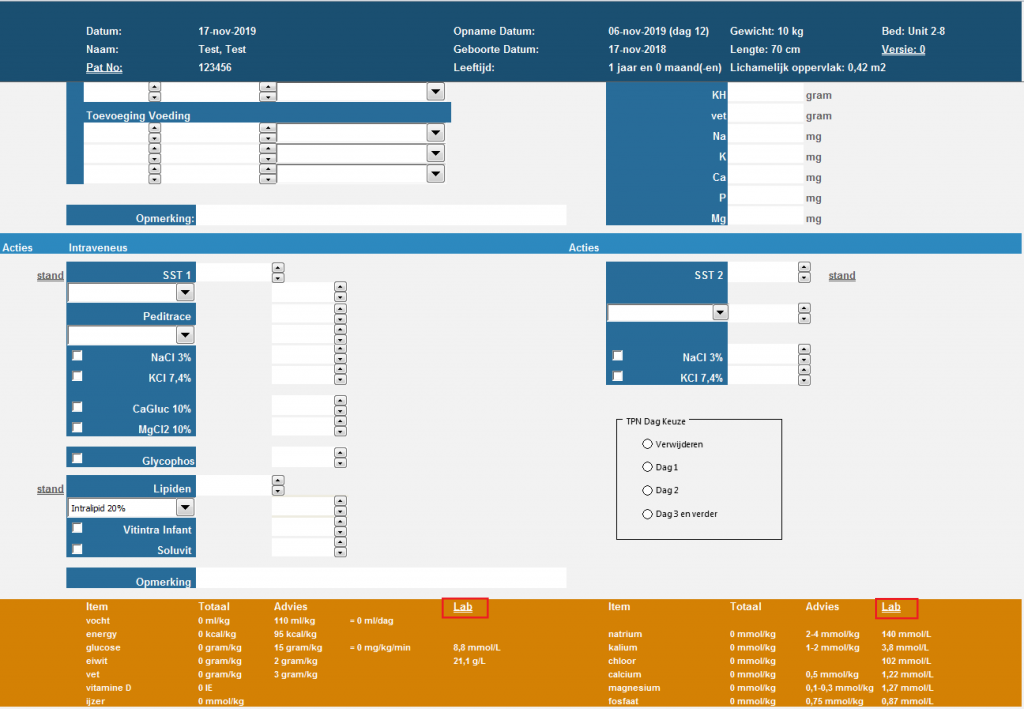
De meest recente labgegevens kunnen worden ververst vanuit MetaVision door op de Lab link te klikken.
Lab NICU Layout
De laboratorium waarden in de PICU layout worden getoond onder Infuusbrief Actueel en Infuusbrief 17:00.
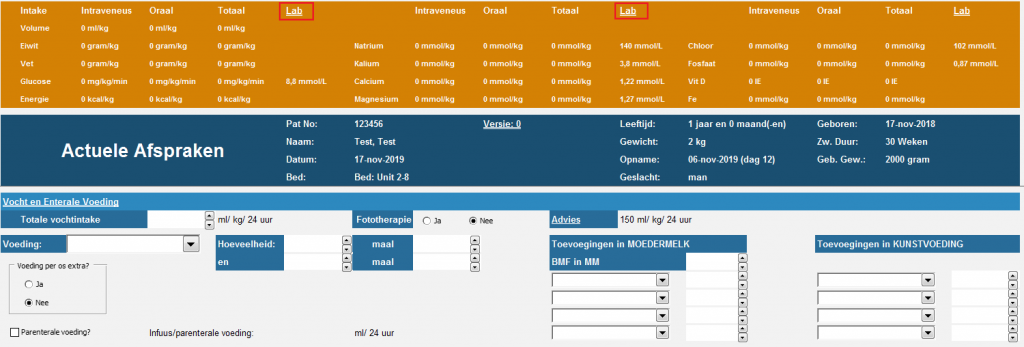
De meest recente labgegevens kunnen worden ververst vanuit MetaVision door op de Lab link te klikken.
Nierfunctiestoornis Waarschuwing
Als er een nierfunctiestoornis is wordt dit getoond. Door het klikken op de tekst wordt direct doorverwezen naar een website met dosering aanpassingen op basis van de geschatte GFR.
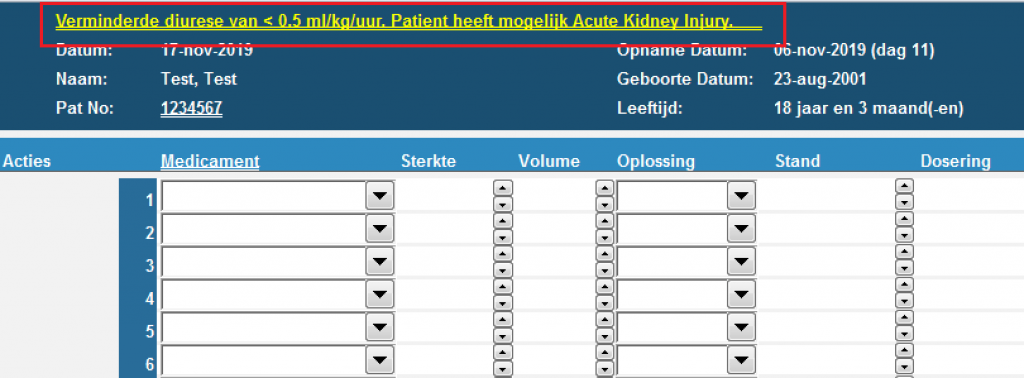
Totalen Berekening
Het AfsprakenProgramma rekent alle voeding, medicatie (continue en discontinue) infusen en TPN door in de totalen van een patiënt. Deze worden steeds getoond per kilo lichaamsgewicht per dag. Deze berekening is te zien op:
- Pediatrie:
- Contine Medicatie IV
- Voeding en TPN
- Neonatologie:
- Infuusbrief Actueel
- Infuusbrief 17:00


De volgende totalen worden berekend:
- Vocht in ml/kg/dag
- Energie in kCal/kg/dag
- Glucose in gram/kg/dag en mg/kg/minE
- Eiwit in gram/kg/dag
- Vitamine D in IE/dag
- Ijzer in mmol/kg/dag
- Natrium in mmol/kg/dag
- Kalium in mmol/kg/dag
- Chloor in mmol/kg/dag
- Calcium in mmol/kg/dag
- Magnesium in mmol/kg/dag
- Fosfaat in mmol/kg/dag
Naast de totalen wordt ook een advies intake gegeven passend voor leeftijd en gewicht. Tevens worden relevante lab waarden getoond.